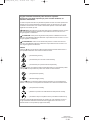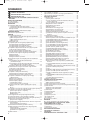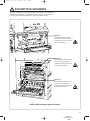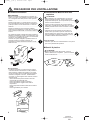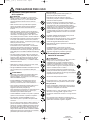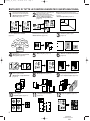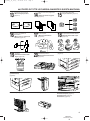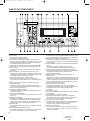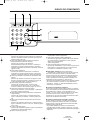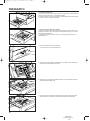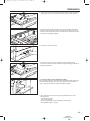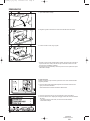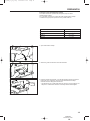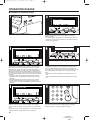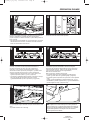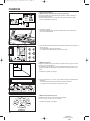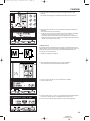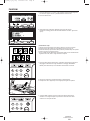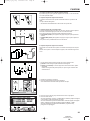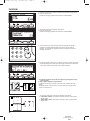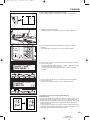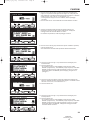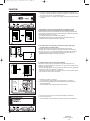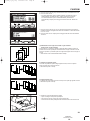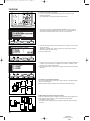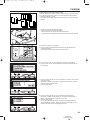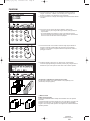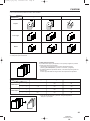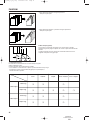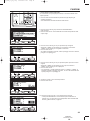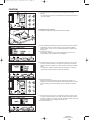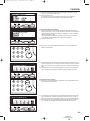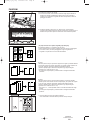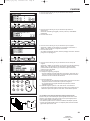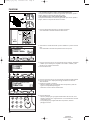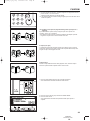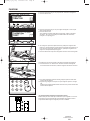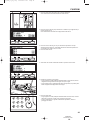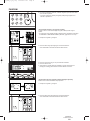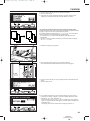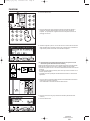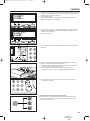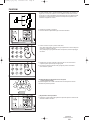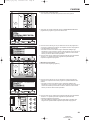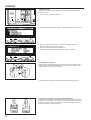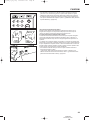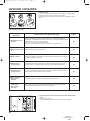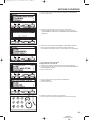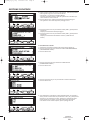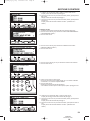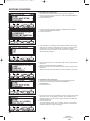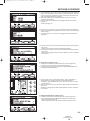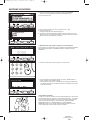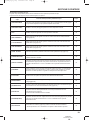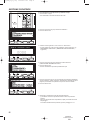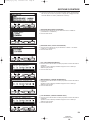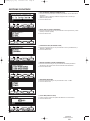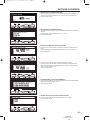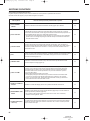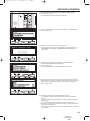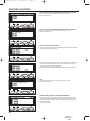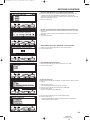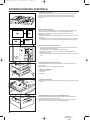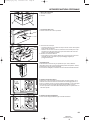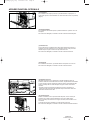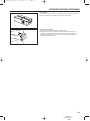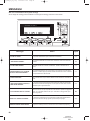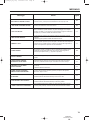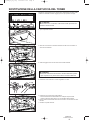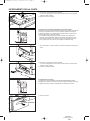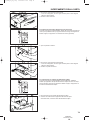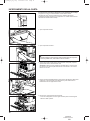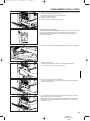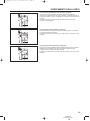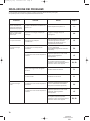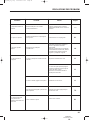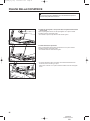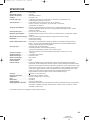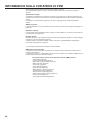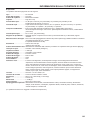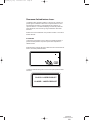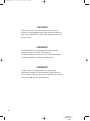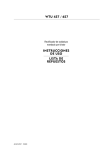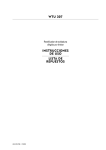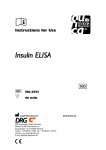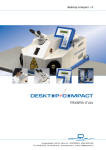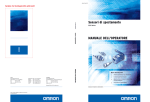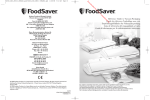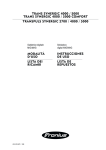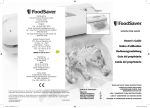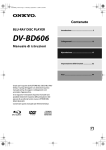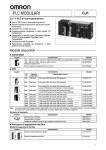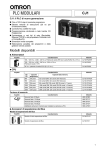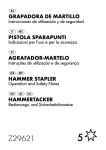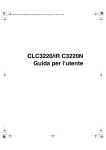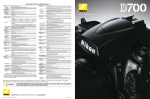Download manuale di istruzioni
Transcript
DC 2023 DC 2031 MANUALE D’ISTRUZIONI In qualità di Partner ENERGY STAR, la UTAX GmbH, a company of TA Triumph-Adler, ha determinato che il presente prodotto è conforme alle direttive ENERGY STAR relative all’efficienza energetica. Il programma ENERGY STAR è un progetto di riduzione dei consumi di energia introdotto dall’agenzia governativa statunitense per la tutela dell’ambiente (“United States Environmental Protection Agency”) per affrontare in modo responsabile i problemi ecologici e favorire lo sviluppo e l’uso di apparecchiature per l’ufficio che utilizzino l’energia in modo più efficientet. * ENERGY STAR è un marchio statunitense depositato. L’attesa per lo spegnimento automatico diventa di 15 - 120 minuti nelle zone che corrispondono al programma Swiss Energy 2000. <Attenzione> Il presente manuale di istruzioni è per le macchine DC 2031 (31 ppm) e DC 2023 (23 ppm). Le istruzioni riportate si basano sulla copiatrice 31 ppm. Le differenze specifiche della copiatrice 23 ppm sono trattate alle pagine 83 e 84. <Attenzione> Tutti i diritti riservati. Nessuna parte di questo materiale può venire riprodotta o trasmessa in alcuna forma o con alcun mezzo, elettronico o meccanico, incluse fotocopie, registrazione o tramite qualsiasi sistema di memorizzazione e di recupero delle informazioni, senza permesso scritto da parte dell’Editore. Restrizioni legali sulla copia • Potrebbe essere proibito copiare materiale soggetto a copyright senza permesso del proprietario del copyright. • È proibito in ogni circostanza copiare valuta nazionale o estera. • Potrebbe essere proibita la copia di altri elementi. 00_2arE_FrontPL_Ita.q 20/10/99 17:06 Page 1 Leggere il manuale di istruzioni prima di usare la copiatrice. Tenerlo nei pressi della copiatrice per poter accedere facilmente ad istruzioni di riferimento. Le sezioni di questo manuale e le parti della copiatrice marcate con simboli speciali sono istruzioni per la sicurezza destinate a proteggere l’utente, le altre persone e gli oggetti circostanti e ad assicurare l’uso corretto e sicuro della copiatrice. I simboli ed i relativi significati sono indicati qui sotto. PERICOLO: Indica pericolo di gravi danni alle persone o addirittura di morte nel caso non venga dedicata sufficiente attenzione ai punti indicati ovvero nel caso in cui non vengano applicati correttamente. ATTENZIONE: Indica pericolo di gravi danni alle persone o addirittura di morte nel caso non venga dedicata sufficiente attenzione ai punti indicati ovvero nel caso in cui non vengano applicati correttamente. AVVERTIMENTO: Indica il rischio di danni alle persone o di danni meccanici nel caso non venga dedicata sufficiente a attenzione ai punti indicati ovvero nel caso in cui non vengano applicati correttamente. Simboli Il simbolo indica che la sezione relativa include avvertimenti relativi alla sicurezza. I punti specifici di attenzione sono indicati nel simbolo stesso. ...........[Avvertimento generico] ...........[Avvertimento per il rischio di scosse elettriche] ...........[Avvertimento per la presenza di alte temperature] Il simbolo indica che la sezione relativa include informazioni su comportamenti proibiti. I dati specifici sul comportamento proibito sono indicati nel simbolo stesso. ...........[Comportamento proibito] ...........[Disassemblaggio proibito] Il simbolo ● indica che la sezione relativa include informazioni sui comportamenti da adottare. I dati specifici sul comportamento da adottare sono indicati nel simbolo stesso. ...........[Comportamento richiesto] ...........[Estrarre la spina del cavo d’alimentazione dalla presa di corrente] ...........[Connettere sempre la copiatrice ad una presa dotata di messa terra] Contattare il responsabile dell’assistenza per ordinare una copia sostitutiva nel caso in cui gli avvertimenti relativi alla sicurezza non siano leggibili ovvero nel caso in cui il manuale stesso non sia presente (si applica una tariffa). MCE/German PointSource Vi310/230 01_2arE_1_4_Ita.q 20/10/99 17:08 Page 2 SOMMARIO ETICHETTE DI SICUREZZA.......................................................2 PRECAUZIONI PER L’INSTALLAZIONE...................................3 PRECAUZIONI PER L’USO........................................................4 ● UTILIZZO DI TUTTE LE FUNZIONI AVANZATE DI QUESTA MACCHINA ......................................................................................5 ELENCO DEI COMPONENTI ..............................................................7 (1) Corpo principale ..............................................................................7 (2) Pannello operativo...........................................................................9 PREPARATIVI....................................................................................11 (1) Caricamento della carta ................................................................11 1 Caricamento della carta nelle cassette.....................................11 2 Caricamento della carta nell’alimentatore multiplo ...................12 ● Copia su lucido ..........................................................................13 ● Disporre le buste nell’alimentatore multiplo ...............................14 OPERAZIONI DI BASE......................................................................15 ● Procedura di copiatura di base .......................................................15 FUNZIONI...........................................................................................17 (1) Ingrandimento/riduzione................................................................17 1 Modo Selezione automatica del rapporto di riproduzione ........17 2 Modo di copiatura zoom ...........................................................17 3 Modo di dimensionamento zoom..............................................17 4 Modo zoom XY .........................................................................18 (2) Interruzione copia..........................................................................19 (3) Copiatura duplex di vari originali [Copiatura duplex] .....................20 ● Copiatura duplex da originali a due facciate..............................20 ● Copiatura duplex da un originale a libro ....................................20 ● Copiatura duplex da originali a una facciata..............................20 (4) Copiatura di originali a due facciate come pagine separate [mode di copia a pagine separate] ................................................21 ● Copie a pagine separate da originali a libro ..............................21 ● Copie a pagine separate da originali a doppia facciata .............22 (5) Creazione di un margine di rilegatura [modo Margine] .................22 ● Margine sinistro .........................................................................22 ● Margine superiore......................................................................23 ● Margine anteriore e posteriore...................................................23 (6) Esecuzione di copie con bordi puliti [modo di cancellazione bordi] .............................................................................................25 ● Cancellazione macchie dai bordi delle copie (cancellazione foglio) .................................................................25 ● Cancellazione macchie dai bordi e dalla parte centrale delle copie effettuate da libri (cancellazione libro)..............................25 ● Selezione dell’area da cancellare (personalizzata) ...................25 (7) Alimentazione di un foglio come lucido + foglio di sfondo [modo lucido + foglio di sfondo] .....................................................26 ● Copiatura sul foglio di sfondo ....................................................26 ● Foglio di sfondo vuoto................................................................26 (8) Copiatura su lucidi [modo automatico] ..........................................27 ● Modo dispensa (copiatura sul foglio di sfondo) .........................27 ● Modo dispensa (con foglio di sfondo vuoto) ..............................28 (9) Copertine e suddivisione in capitoli [copia su foglio] .....................29 1 Modi secondari .........................................................................29 ● Modo Cover (copertina) .............................................................29 ● Modo Insert (inserimento)..........................................................30 ● Modo Chapter (capitolo) ............................................................31 2 Combinazioni di modi ...............................................................31 3 Come eseguire copie in modo foglio ........................................32 (10) Copia unica da due o quattro originali [copia in layout]...............35 ● 2 in 1 ........................................................................................35 ● 4 in 1 ........................................................................................35 (11) Copiatura come opuscolo (originale su foglio) [copia opuscolo] .36 (12) Copiatura come opuscolo (originali da libro) [modo di copia opuscolo + copertina] ..........................................38 ● Copied (Con copia) ..................................................................38 ● Blank (Vuoto) ...........................................................................38 (13) Sovrapposizione immagini [sovrapposizione forme] ...................39 (14) Inversione di bianco e nero [copiatura in negativo] .....................41 (15) Esecuzione di copie speculari [copiatura immagine speculare] ..41 (16) Stampa dei numeri di pagina sulle copie [stampa numeri di pagine] ...........................................................42 (17) Trasformazione di originali di dimensioni diverse in copie di una sola dimensione [modo dimensionamento uniforme] .............................................43 (18) Fascicolatura automatica [copiatura a fascicoli]..........................44 (19) Memorizzazione di impostazioni di uso frequente [modo programmazione].........................................................................45 1 Registrazione delle impostazioni ............................................45 2 Richiamo di un programma.....................................................46 (20) Modo richiamo.............................................................................47 1 (21) Copiatura con rotazione ..............................................................47 (22) Funzione per il risparmio di energia (preriscaldamento) .............47 (23) Funzione di interruzione automatica ...........................................48 GESTIONE COPIATRICE ..................................................................49 (1) Gestione copie ..............................................................................49 1 Modo gestione della copia ........................................................49 2 Come visualizzare la schermata di selezione del modo Gestione della copia .................................................................49 3 Come effettuare varie impostazioni ..........................................50 ● Registrazione di nuovi codici ID.................................................50 ● Cancellazione dei codici ID........................................................51 ● Modifica dei limiti .......................................................................52 ● Cancellazione dei conteggi copie ..............................................53 ● Visualizzazione dei conteggi copie ............................................53 ● Stampa elenco di gestione copie...............................................54 ● Attivazione/Disattivazione di Gestione copie .............................54 4 Effettuazione di copie quando la copiatrice è nel modo Gestione ...................................................................................55 (2) Impostazioni predefinite ................................................................55 ● Impostazione predefinita di copia ..............................................56 ● Come impostare il modo Impostazione predefinita di copia ......57 1 EXPOSURE MODE (modo di esposizione)..............................58 2 EXPOSURE STEPS (livelli di esposizione) ..............................58 3 A.E. (esposizione automatica) ..................................................58 4 MIX ORI.DENSITY (densità originali misti) ..............................58 5 TXT ORI.DENSITY (densità originali testo)..............................58 6 PHO ORI.DENSITY (densità originale foto) .............................59 7 ORIG. QUALITY (qualità originale) ..........................................59 8 PAPER SELECTION (selezione carta) ....................................59 9 DEFAULT DRAWER (cassetta predefinita)..............................59 0 AMS MODE (modo AMS) .........................................................59 ! COPY LIMIT (limite di copia) ....................................................59 @ MARGIN WIDTH (larghezza margine) .....................................60 # BORDER WIDTH (larghezza bordo) ........................................60 $ ERASE SIZE (dimensioni di cancellazione) .............................60 % DRAWER(INSERT) (cassetta, inserimento).............................60 ^ ROTATE SORT (fascicolatura con rotazione) ..........................60 ● Impostazioni predefinite della macchina....................................61 ● Come impostare il modo Impostazione predefinita della macchina ...................................................................................62 1 AUTO DRAWER SWITCH (commutazione automatica cassette) ...................................................................................63 2 AUTO SHUT-OFF (interruzione automatica della corrente) .....63 3 SPECIAL PAPER (carta speciale)............................................63 4 APS ..........................................................................................63 5 PREHEAT TIME (intervallo di preriscaldamento corrente).......63 6 SHUT OFF TIME (intervallo di interruzione).............................64 7 DISPLAY CONTRAST ADJUST (regolazione contrasto display) .....................................................................................64 8 MANAGEMENT CODE ENTRY (immissione codice gestione)...................................................................................64 9 SILENT MODE (modo silenzioso) ............................................64 (3) Selezione della lingua ...................................................................64 APPARECCHIATURA OPZIONALE .................................................65 (1) Alimentatore documenti.................................................................65 ● Modo selezione automatica .......................................................65 (2) Unità di alimentazione carta (a cassetta) ......................................65 (3) Unità di alimentazione carta (a cassone di grandi dimensioni) .....65 (4) Unità di finitura ..............................................................................66 ● Selezione modo Fascicolatura...................................................66 ● Selezione modo Graffettatura....................................................66 (5) Unità Duplex..................................................................................67 (6) Scheda Stampante........................................................................67 (7) Scheda di rete ...............................................................................67 (8) Scheda Fax ...................................................................................67 (9) Separatore processi ......................................................................67 (10) Casella di posta...........................................................................67 (11) Contatore.....................................................................................68 ● Impostazione contatore ..................................................................68 MESSAGGI ........................................................................................69 ● In caso di visualizzazione dei seguenti messaggi ..........................69 SOSTITUZIONE DELLA CARTUCCIA DEL TONER ........................71 INCEPPAMENTO DELLA CARTA ....................................................72 (1) Indicatori del luogo di inceppamento.............................................72 (2) Precauzioni....................................................................................72 (3) Procedure di rimozione .................................................................72 RISOLUZIONE DEI PROBLEMI ........................................................79 PULIZIA DELLA COPIATRICE..........................................................81 SPECIFICHE ......................................................................................82 INFORMAZIONI SULLA COPIATRICE 23 PPM ...............................83 01_2arE_1_4_Ita.q 20/10/99 17:08 Page 3 ETICHETTE DI SICUREZZA Per motivi di sicurezza sono stati applicati adesivi alla copiatrice nei seguenti punti. PRESTARE SUFFICIENTE ATTENZIONE ad evitare incendi o scosse elettriche quando si rimuove della carta inceppata o quando si sostituisce il toner. Etichetta 1 Alte tensioni all’interno. NON toccare MAI alcun componente in questa zona poiché c’è il rischio di scosse elettriche. ..................... Etichetta 2 Alte temperature all’interno. Non toccare alcun componente in questa zona poiché c’è il rischio di provocarsi bruciature. ............. Etichetta 3 Alte temperature all’interno. Non toccare alcun componente in questa zona poiché c’è il rischio di provocarsi bruciature. ............. NOTA: NON rimuovere queste etichette. 2 2AR80020A PointSource Vi310 01_2arE_1_4_Ita.q 20/10/99 17:08 Page 4 PRECAUZIONI PER L’INSTALLAZIONE ■ Condizioni ambientali ATTENZIONE • Evitare di installare la fotocopiatrice in posizioni non stabili o non piane. Ciò potrebbe provocarne la caduta con conseguenti danni alle persone o alla copiatrice stessa............................................................................. • Evitare luoghi umidi o con molta polvere e sporcizia. Se la spina elettrica dovesse sporcarsi o impolverarsi, pulirla per evitare il rischio di fiammate o di scariche elettriche. ...................................................................... • Evitare di collocare la macchina presso radiatori, apparecchi di riscaldamento, fonti di calore in genere o vicino a materiali infiammabili, onde evitare il rischio di incendi............................................................................ • Per mantenere bassa la temperatura della copiatrice e facilitare la sostituzione di parti e la manutenzione, fare in modo che vi sia spazio per accedere con facilità alla copiatrice, come illustrato più sotto. Lasciare uno spazio adeguato, soprattutto attorno al pannello di sinistra e a quello posteriore, per permettere la corretta ventilazione dell’aria in uscita dalla macchina. ............................................................. ■ Alimentazione/Messa a terra della copiatrice ATTENZIONE • NON collegare a reti di alimentazione con tensione diversa da quella specificata. Evitare collegamenti multipli alla stessa presa, perché potrebbero provocare incendi o scariche elettriche........................................... • Inserire a fondo la spina del cavo di alimentazione nella presa. Il contatto dei poli della spina con oggetti metallici potrebbe essere causa di incendio o scossa elettrica .......................................................................... • Collegare sempre la copiatrice ad una presa con messa a terra, per evitare il pericolo di incendi o di scariche elettriche in caso di corto circuito. Nel caso fosse impossibile procedere al collegamento a terra, contattare l’addetto all’assistenza tecnica. ....................... Altre precauzioni • Inserire la spina del cavo di alimentazione in una presa il più vicino possibile alla copiatrice. ■ Sacchi di plastica ATTENZIONE • Tenere fuori dalla portata dei bambini i sacchi di plastica utilizzati con la copiatrice: possono costituire causa di soffocamento. .................................................. Altre precauzioni • Condizioni ambientali non idonee possono influire sulla sicurezza di funzionamento e sulle prestazioni della copiatrice. Installare la copiatrice in un locale munito di impianto di aria condizionata (temperatura ambiente consigliata: circa 20°C, umidità relativa: circa 65%) e, nello scegliere dove collocarla, evitare i seguenti luoghi. . Evitare di collocarla presso finestre o dove sia esposta alla luce diretta del sole. . Evitare gli ambienti soggetti a vibrazioni. . Evitare gli ambienti soggetti a forti sbalzi di temperatura. . Evitare l’esposizione diretta a flussi di aria calda o fredda. . Evitare gli ambienti poco ventilati. 3 2AR80020A PointSource Vi310 01_2arE_1_4_Ita.q 20/10/99 17:08 Page 5 PRECAUZIONI PER L’USO ■ Precauzioni consigliate nell’uso della copiatrice ATTENZIONE • NON porre presso la copiatrice, o sopra di essa, oggetti di metallo o contenitori di acqua (vasi di fiori, vasi di piante, tazze, ecc.) . La loro caduta nella macchina potrebbe causare incendi o scariche elettriche. ....................................................................... • NON rimuovere alcuno sportello della copiatrice, perché ciò potrebbe causare scariche elettriche derivanti dalle parti interne alimentate ad alta tensione. ........................................................................ • NON danneggiare, rompere o tentare di riparare il cavo elettrico. NON schiacciarlo con oggetti pesanti, non tirarlo, né piegarlo se non è assolutamente necessario e non danneggiarlo in alcun altro modo. Ciò potrebbe provocare incendi o scariche elettriche. ... • Non tentare MAI di riparare o smontare la copiatrice o le sue parti, onde evitare rischi di incendi, scariche elettriche o danni al laser. L’eventuale fuga del raggio laser può provocare cecità............................................. • Se la copiatrice dovesse surriscaldarsi, o ne fuoriuscissero fumo o cattivo odore, o si verificasse qualunque altra situazione anomala, ciò significherà pericolo di incendio o scariche elettriche. Spegnere immediatamente l’interruttore principale (O), estrarre la spina dalla presa e contattare l’addetto all’assistenza tecnica............................................................................ • Se nella copiatrice dovesse cadere un oggetto che possa danneggiarla (graffette, acqua, altri liquidi ecc.), spegnere subito l’interruttore principale (O). Quindi estrarre la spina dalla presa per evitare pericoli di incendio o scariche elettriche, e contattare l’addetto all’assistenza tecnica. ................................................... • NON estrarre o inserire la spina con le mani umide, per evitare rischi di scariche elettriche. ......................... • Rivolgersi SEMPRE all’addetto all’assistenza tecnica per la manutenzione e la riparazione delle parti interne. ........................................................................... AVVERTIMENTO • NON tirare il cavo elettrico per estrarlo dalla presa. I fili potrebbero lacerarsi provocando incendi o scariche elettriche. (Per estrarre il cavo dalla presa afferrare SEMPRE la spina.).......................................... • Estrarre SEMPRE la spina dalla presa prima di spostare la copiatrice. Eventuali danni al cavo possono provocare incendi o scariche elettriche. .......... • Se la copiatrice è destinata a restare inattiva per un breve periodo di tempo (durante la notte ecc.), spegnere l’interruttore principale (O). Se si prevede che la macchina non verrà usata per un lungo periodo di tempo (ferie ecc.), estrarre per sicurezza la spina elettrica dalla presa. ........................ Altre precauzioni • NON porre oggetti pesanti sulla copiatrice, né provocare altri danni alla macchina. • NON aprire il coperchio anteriore, spegnere l’interruttore principale o estrarre la spina elettrica durante l’uso della copiatrice. • Durante l’operazione di copiatura viene rilasciato dell’ozono, in quantità non dannosa per la salute. Nel caso tuttavia di un uso prolungato della copiatrice, soprattutto nel caso di ambienti scarsamente ventilati o dell’esecuzione di un gran numero di copie, l’odore potrebbe diventare sgradevole. Per mantenere le condizioni ideali per il lavoro di copiatura, si consiglia di ventilare adeguatamente il locale in cui esso viene svolto. • Contattare l’addetto all’assistenza tecnica prima di sollevare o di spostare la copiatrice. • NON toccare le parti sotto tensione, come i connettori o le schede con circuiti stampati. Esse potrebbero venire danneggiate dall’elettricità statica. • NON tentare di compiere operazioni non descritte nel presente manuale. • AVVERTIMENTO: L’esecuzione di controlli o regolazioni o procedure che non rientrino fra quelli specificati in questo manuale potrebbe comportare il pericolo di esposizione a radiazioni pericolose. ■ Precauzioni nel maneggiare i materiali di consumo AVVERTIMENTO • Evitare inalazione, ingestione, contatto con la pelle o con gli occhi. In caso di ingestione, diluire completamente con acqua la sostanza ingerita e contattare immediatamente un medico. In caso di contatto con la pelle, lavare con acqua e sapone. In caso di contatto con gli occhi, sciacquare a fondo con acqua e contattare subito un medico. ............................ • Una prolungata inalazione di quantità eccessive di polveri può causare danni ai polmoni. L’uso di questo prodotto nel modo indicato non dà luogo ad inalazione di quantità eccessive di polveri. .................................... • Tenere fuori dalla portata dei bambini. .......................... • Non bruciare toner o i suoi contenitori, onde evitare scintille pericolose che potrebbero causare incendi. ..... Altre precauzioni • Prima di maneggiare i materiali di consumo leggere sempre le istruzioni per la sicurezza contenute nella confezione o stampate sul contenitore. • Eliminare il toner o i suoi contenitori in modo conforme alle norme e alle leggi statali, regionali e locali. • Limitare SEMPRE il contatto con le parti in questione qualora occorra sollevare o spostare la copiatrice......... • Conservare i materiali di consumo in un luogo asciutto e buio. • Per sicurezza, rimuovere SEMPRE il cavo di alimentazione prima di procedere alla pulizia della macchina........................................................................ • Se si prevede di non utilizzare la copiatrice per un lungo periodo di tempo, estrarre la carta dalla cassetta, riporla nella confezione originale e risigillarla. • Se si accumula polvere all’interno della copiatrice, c’è pericolo d’incendio o altri problemi. Si raccomanda pertanto di consultare l’addetto all’assistenza tecnica per quanto riguarda la pulizia delle parti interne. Ciò risulta efficace, in particolare, se eseguito prima di stagioni ad alto tasso di umidità. Consultare l’addetto all’assistenza tecnica per informazioni sui costi della pulizia delle parti interne della copiatrice. ...................... 4 2AR80020A PointSource Vi310 02_2arE_5_10_Ita.q 20/10/99 17:17 Page 5 ● UTILIZZO DI TUTTE LE FUNZIONI AVANZATE DI QUESTA MACCHINA 1 Selezione automatica della carta dello stesso formato dell’originale <Modo di selezione automatica della carta> (pagina 15) 2 Funzioni diverse per l’ingrandimento e la riduzione delle copie ■ Ingrandimento/riduzione delle copie ad un formato specifico di una cassetta: <Modo di selezione automatica dell’ingrandimento> (pagina 17) ■ Ingrandimento/riduzione delle copie a qualsiasi dimensione che rientri nell’intervallo 25-400%. <Modo di copia zoom> (pagina 17) ■ Selezione del rapporto zoom premendo un solo tasto <Modo zoom formato> (pagina 17) ■ Ingrandimento/riduzione della lunghezza e dell’altezza prese singolarmente <Modo zoom XY> (pagina 18) 3 Riproduzioni chiare di fotografie <Selezione qualità copie> (pagina 16) 4 Copiatura di originali a due pagine su fogli separati <Modo di copia con separazione delle pagine> (pagina 21) 5 Creazione di un margine sulle copie <Modo margine> (pagina 22) 6 Esecuzione di copie con bordi puliti <Modo di cancellazione dei bordi> (pagina 25) 7 alimentazione di un foglio come lucido + foglio di sfondo <Modo lucido + foglio di sfondo> (pagina 26) 8 Creazione di documenti con lucidi <Modo dispensa> (pagina 27) 9 Creazione di copertine o inserimento di fogli (fogli di separazione) tra le copie <Copia su foglio> (pagina 29) 10 Creazione di una copia da due o quattro originali <Copia di layout> (pagina 35) 11 Sovrapposizione di immagini <Sovrapposizione di forme> (pagina 39) 12 Inversione di bianco e nero <Copia in negativo> (pagina 41) 5 2AR80020A PointSource Vi310 02_2arE_5_10_Ita.q 20/10/99 17:17 Page 6 ● UTILIZZO DI TUTTE LE FUNZIONI AVANZATE DI QUESTA MACCHINA 13 Creazione di copie speculari <Modo immagini speculari> (pagina 41) 16 Modifica dell’orientamento della copia per semplificare la fascicolatura <Modo copia con rotazione dei fascicoli> (pagina 45) 19 Modifica della lingua utilizzata per i messaggi <Funzione di selezione della lingua> (pagina 64) 14 Stampa dei numeri di pagina sulle copie <Stampa dei numeri di pagina> (pagina 42) 15 Fascicolatura automatica <Copia a fascicoli> (pagina 44) 17 Memorizzazione delle impostazioni di uso frequente <Modo programmazione> (pagina 45) 18 Gestione del numero di copie eseguite da reparti diversi in base al codice ID <Modo di gestione delle copie> (pagina 49) 20 È disponibile un’ampia gamma di attrezzature opzionali ■ Alimentatore dei documenti (pagina 65) ■ Unità di alimentazione carta (a cassetta) (pagina 65) ■ Unità di alimentazione carta (a cassone di grandi dimensioni) (pagina 65) ■ Unità di finitura (pagina 66) ■ Separatore di attività (pagina 67) ■ Casella di posta (pagina 67) ■ Contatore (pagina 68) ■ Unità duplex (pagina 67) ■ Scheda stampante (pagina 67) ■ Scheda di rete (pagina 67) ■ Scheda fax (pagina 67) 6 2AR80022C PointSource Vi310 ELENCO DEI COMPONENTI (1) Corpo principale 1 Sportello coprioriginale (Aprire/chiudere per impostare l’originale sulle lastre di esposizione. Dispone di un contenitore destinato appositamente agli originali). 2 Pannello operativo (Contiene i tasti e i controlli di utilizzo della copiatrice). 3 Unità di emissione (Estrarla quando si verifica un inceppamento della carta nella sezione di emissione.) 4 Sportello della sezione trasferimento carta 5 Leva di rilascio della sezione trasferimento carta (Azionarla quando si verifica un inceppamento della carta nella sezione trasferimento carta). 6 Sportello di sinistra 1 (Aprire per rimuovere un inceppamento nella sezione alimentazione carta). 7 Sportello di sinistra 2 (Aprire per rimuovere un inceppamento nella sezione alimentazione carta). 8 Cartuccia del toner 9 Leva di rilascio della cartuccia del toner (Azionarla quando si sostituisce la cartuccia del toner). 7 0 Manopola della sezione alimentazione carta (Azionarla per rimuovere un inceppamento della carta nella sezione alimentazione carta). ! Sportello anteriore (Aprirlo per sostituire una cartuccia del toner o per rimuovere carta inceppata). @ Cassetta 1 (Può contenere fino a 550 fogli di carta comune [secondo la definizione della nostra ditta]). # Cassetta 2 (Può contenere fino a 550 fogli di carta comune [secondo la definizione della nostra ditta]). $ Lastra di esposizione (Imposta gli originali per la copia. Posizionare gli originali rivolti verso il basso con i bordi allineati alle guide di sinistra e di destra della lastra di esposizione). % Indicatori del formato originale (Accertarsi di allineare l’originale con questi indicatori quando lo si predispone sulla lastra di esposizione). ^ Sezione di emissione 02_2arE_5_10_Ita.q 20/10/99 17:17 Page 8 ELENCO DEI COMPONENTI & Lastra di regolazione della lunghezza (Regolare con la lunghezza della carta da impostare nella cassetta). * Leva di regolazione della larghezza (Tirare la leva e regolare la guida di larghezza in base alla larghezza della carta da impostare nella cassetta). ( Interruttore principale (Accenderlo ( | ) prima di effettuare la copia). ) Sezione di archiviazione copia (La carta copiata viene archiviata in questo luogo). ⁄ Alimentatore multiplo (Caricare qui la carta in casi di copia su fogli piccoli o colorati. I fogli di formato A4 (orizzontale) o inferiore possono essere copiati senza aprire l’alimentatore multiplo). ¤ Guide di inserimento (Adattarle al formato della carta quando si carica la carta dall’alimentatore multiplo). ‹ Maniglie per il trasporto (Estrarle per poterle utilizzare. La copiatrice è dotata di quattro maniglie). 8 2AR80020A PointSource Vi310 02_2arE_5_10_Ita.q 20/10/99 17:17 Page 9 ELENCO DEI COMPONENTI (2) Pannello operativo 1 Tasto Start (Premerlo per iniziare la copia). 2 Tasto Stop/Clear (Stop/Cancella) (Premerlo per interrompere la copia o per modificare il numero di copie da effettuare. Premerlo anche per tornare alla schermata di impostazione precedente, ad esempio l’impostazione della funzione di copia). 3 Tasto Clear All (Cancella tutto) (Vedere l’argomento “● Initial mode” [modo funzionamento iniziale] a pagina 10). 4 Tasti numerici (Premerli per impostare il numero di copie ed immettere altri valori). 5 Tasto Printer/On Line (indicatore stampante in linea) (Premerlo per passare al modo stampante quando è stata installata la scheda stampante. L’indicatore Printer/On Line si accende quando la copiatrice è in linea). 6 Tasto Interrupt (indicatore di interruzione) (Premerlo per interrompere la copia. L’indicatore si accende quando il tasto viene premuto. Vedere la pagina 19). 7 Tasto Energy Saver (indicatore di risparmio energia, preriscaldamento) (Premerlo per selezionare il modo Risparmio energia. L’indicatore è acceso quando è attivato il modo Risparmio energia. Vedere la pagina 47). 8 Indicatori di selezione cassetta (la cassetta [cassetta alimentazione carta] selezionata al momento è accesa). 9 Indicatori di inceppamento (Se si verifica un inceppamento indica la posizione in cui è avvenuto). 0 Display dei messaggi (Visualizza i messaggi sulle operazioni della copiatrice e sui problemi. Il contrasto del display può essere regolato. Vedere l’argomento “7 DISPLAY CONTRAST ADJUST” [Regolazione contrasto del display] a pagina 64). ! Indicatore dati (Si accende/lampeggia quando viene utilizzata la funzione stampante). @ Tasto Paper Select (Selezione carta) (È possibile selezionare il formato della carta modificando la cassetta di alimentazione carta. La cassetta di alimentazione carta selezionata al momento è indicata dall’indicatore accesso di selezione della cassetta. Inoltre, il formato della carta è indicato sul display dei messaggi). # Tasto Preset R/E/Enter (impostazione) (Premerlo per modificare il rapporto di riproduzione oppure per confermare le funzioni e le voci selezionate nel display dei messaggi). $ Tasti regolazione esposizione copia/Indicatori esposizione copia (Premerli per regolare l’esposizione della copia. L’indicatore mostrerà l’esposizione di copia presente). % Tasto Auto Exp. (indicatore di esposizione automatica) (Premerlo per selezionare il modo esposizione automatica. L’indicatore è acceso quando è attivato il modo esposizione automatica). ^ Tasto di selezione qualità della carta/Foto/Testo & Indicatori Foto (Premere per selezionare la qualità della copia. Si accende l’indicatore Foto quando vengono utilizzate fotografie come originali e l’indicatore Testo & Foto quando viene utilizzato testo e fotografie. Nessuno dei due indicatori deve essere acceso per originali di solo testo). & Tasto manuale/cursore freccia su (Premerlo per effettuare copie con lo stesso rapporto, indipendentemente dal formato originale. Utilizzarlo anche per spostare verso l’alto il cursore nel display dei messaggi). * Cursore freccia giù (Premerlo per spostare verso il basso il cursore nel display dei messaggi). ( Tasto Zoom(+)/Cursore freccia destra (Premerlo per aumentare il rapporto di riproduzione durante la copia in zoom. Utilizzarlo anche per spostare verso destra il cursore nel display dei messaggi). ) Zoom(-)/Cursore freccia sinistra (Premerlo per diminuire il rapporto di riproduzione durante la copia in zoom. Utilizzarlo anche per spostare verso sinistra il cursore nel display dei messaggi). ⁄ Tasto layout (indicatore) (Premerlo per copiare più immagini sulla stessa facciata della copia. L’indicatore è acceso nel modo copia in layout. Vedere la pagina 35). 9 2AR80020A PointSource Vi310 02_2arE_5_10_Ita.q 20/10/99 17:17 Page 10 ELENCO DEI COMPONENTI ¤ Tasto opuscolo (indicatore) (Premerlo per eseguire copie di opuscoli o di copertine di opuscoli. L’indicatore è acceso nel modo copia opuscolo. Vedere la pagina 36 e 38). ‹ Tasto Auto Selection/Filing (indicatore di selezione automatica/dimensionamento uniforme) (Premerlo per copiare in modo selezione automatica/dimensionamento uniforme. L’indicatore si accenderà. Per utilizzare queste funzioni è necessario installare l’alimentatore dei documenti opzionale. Vedere la pagina 43 e 65). › Tasto duplex (indicatore) Premerlo per effettuare copie duplex. L’indicatore si accenderà. Per utilizzare questa funzione è necessario installare l’unità duplex opzionale. Vedere la pagina 20). fi Tasto Page Separation (indicatore di separazione delle pagine) (Premerlo per dividere documenti a due pagine o a due facciate in immagini separate. L’indicatore è acceso nel modo separazione pagina. Vedere la pagina 21). fl Tasto Image (indicatore di immagine) (Premerlo per copiare immagini, come nel modo sovrapposizione immagini o zoom XY. L’indicatore è acceso in entrambi i casi. Vedere le pagine 18, 39 e 41). ‡ Tasto Page # (indicatore numeri di pagina) (Premerlo per stampare i numeri di pagina. L’indicatore si accenderà. Vedere la pagina 42). ° Tasto Margin/Border Erase (indicatore di cancellazione margine/bordo) (Premerlo per creare margini o cancellare bordi nelle copie. L’indicatore si accenderà. Vedere le pagine 22 e 25). · Tasto Hand-out/Sheet/Insert (indicatore di inserimento dispense) (Premerlo per utilizzare il modo lucido + foglio di sfondo o foglio. L’indicatore è acceso in tutti i casi. Vedere le pagine 26, 27 e 29). ‚ */Tasto Language (lingua) (Premerlo per impostare la gestione copia, le impostazioni predefinite o la selezione della lingua). Œ Tasto Program (programma) (Premerlo per effettuare copie in base alle impostazioni programmate. Vedere la pagina 45). „ Tasto Staple (indicatore della graffettatrice) (Premerlo per aggiungere le graffette alle copie effettuate con l’unità di finitura. L’indicatore è acceso quando è attivato il modo graffettatura. Vedere la pagina 66). ´ Tasto Sort/indicatore Sort/indicatore Group (Premerli per suddividere le copie in fascicoli oppure per la fascicolatura o il raggruppamento con l’unità di finitura. L’indicatore si accenderà in entrambi i modi). ● Modo Initial (iniziale) (al termine della fase di riscaldamento o quando viene premuto il tasto Clear All) Nel modo Funzionamento iniziale, la carta dello stesso formato dell’originale viene selezionata automaticamente, il numero di copie è impostato su “1”, e l’esposizione della copia è impostata sul “modo Esposizione automatica” e la qualità della copia è impostata su “Testo & Foto”. * Nel modo Funzionamento iniziale è anche possibile passare dal “modo Esposizione manuale” al “modo Esposizione automatica”. (vedere “1 EXPOSURE MODE” (modo di esposizione), a pagina 58). ● Funzione Cancellazione automatica Circa 90 secondi dopo l’arresto della copiatura, la copiatrice ritorna automaticamente alle impostazioni presenti al termine del riscaldamento. (Tuttavia, il modo Esposizione non cambia). Le copie possono essere effettuate con le stesse impostazioni (modo copia, numero di copie e modo esposizione) se la copia viene iniziata prima dell’avvio della funzione di cancellazione automatica. ● Funzione Commutazione automatica cassette Se due cassette contengono carta dello stesso formato e durante la copiatura si esaurisce la carta in una cassetta, questa funzione commuta l’alimentazione della carta dalla cassetta vuota a quella piena. * E’ possibile disattivare la funzione di commutazione automatica delle cassette. (Vedere l’argomento “1 AUTO DRAWER SWITCH” [Commutazione automatica cassette] a pagina 63). 10 2AR80020A PointSource Vi310 03_2arE_11_16_Ita.q 20/10/99 17:19 Page 11 PREPARATIVI (1) Caricamento della carta La carta si può caricare in tre posizioni diverse: due cassette per il caricamento sul lato anteriore della copiatrice e un alimentatore multiplo. É possibile installare anche un’unità opzionale di alimentazione della carta (del tipo a cassetta o a cassone di grande capacità). 1 Caricamento della carta nelle cassette La carta può essere caricata nelle cassette sul lato anteriore della copiatrice. Ogni cassetta può contenere fino a 550 fogli di carta standard (80g/m g/m2), a seconda delle specifiche dell’azienda. E’ possibile impostare la cassetta in modo che contenga fogli di formato A3, A5 (verticale) e Folio. 1. Estrarre la cassetta per quanto è possibile. * Non estrarre più di una cassetta alla volta. 2. Afferrare la leva di regolazione della larghezza e spostarla in modo da allineare la relativa guida alla larghezza della carta. 3. Spostare la leva di regolazione della lunghezza in modo da allineare la relativa guida alla lunghezza della carta. 4. Inserire la piastra di regolazione della lunghezza nei solchi sulla parte inferiore della cassetta che corrispondono alla dimensione della carta da impostare. 11 2AR80021B PointSource Vi310 03_2arE_11_16_Ita.q 20/10/99 17:19 Page 12 PREPARATIVI 5. Sistemare la carta contro la fiancata sinistra della cassetta in modo da allinearla agli indicatori di formato corretti (riportati sulla parte inferiore della cassetta). * Una fascetta indica quanta carta può essere caricata. Rispettare i limiti definiti. * Quando si carica la carta nella cassetta, assicurarsi che la facciata di copia sia rivolta verso l’alto (la facciata di copia corrisponde alla facciata rivolta verso l’alto quando si apre l’imballaggio originale). 6. Reinserire con cautela la cassetta. * Se la copiatrice non deve essere utilizzata per un lungo periodo di tempo, rimuovere la carta dalla cassetta e rimetterla nel proprio imballaggio originale per proteggerla dall’umidità. 2 Caricamento della carta nell’alimentatore multiplo Fino a possibile inserire fino a 200 fogli di dimensioni standard (80g/m2) alla volta. I formati della carta utilizzabili vanno da A3 ad A6 (verticale) e Folio. Quando si copia su carta speciale, utilizzare sempre l’alimentatore multiplo. * I tipi di carta speciale e il numero di fogli che è possibile caricare in questo raccoglitore sono: • Carta intestata: 200 fogli • Carta a colori: 200 fogli • Lucidi: 25 fogli (disporre i lucidi a ventaglio prima di impostarli). • Carta standard (160g/m2): 100 fogli. 12 2AR80020A PointSource Vi310 03_2arE_11_16_Ita.q 20/10/99 17:19 Page 13 PREPARATIVI 1. Aprire l’alimentatore multiplo. 2. Regolare le guide di inserimento in base al formato della carta da caricare. 3. Inserire la carta a fondo, lungo le guide. * Quando si carica la carta nell’alimentatore multiplo, assicurarsi che la facciata di copia sia rivolta verso l’alto (la facciata di copia è la facciata rivolta verso l’alto quando si apre l’imballaggio originale). * I fogli di formato A4 (orizzontale) o inferiore possono essere copiati senza aprire l’alimentatore multiplo. ● Copia su lucido Quando si esegue la copia su lucido, impostare il modo Lucido attenendosi alla seguente procedura. 1. Premere il tasto Hand-out/Sheet/Insert (tasto di inserimento automatico del foglio) e accendere l’indicatore. Sarà visualizzata la schermata di selezione delle funzioni. 2. Premere il cursore freccia giù o su per selezionare il modo “OHP FILM”. 3. Premere il tasto di invio. Il display di messaggio tornerà alla schermata “READY TO COPY”. * Una volta impostato il modo OHP, la carta verrà caricata mediante l’alimentatore multiplo. 13 2AR80020A PointSource Vi310 03_2arE_11_16_Ita.q 20/10/99 17:19 Page 14 PREPARATIVI ● Disporre le buste nell’alimentatore multiplo Se si utilizza la funzione opzionale della stampante, disporre le buste nell’alimentatore multiplo. Fino a possibile caricare fino a 20 buste alla volta nell’alimentatore multiplo. La tabella che segue riporta i tipi di buste che è possibile utilizzare. Tipi di buste utilizzabili Dimensioni DL 220 x 110 (mm) C5 229 x 162 (mm) COM-10 91/2” x 41/8” Monarch 71/2” x 37/8” 1. Aprire l’alimentatore multiplo. 2. Allineare le guide di inserimento al formato della busta. 3. Impostare la busta senza aprirla, con la facciata di stampa rivolta verso l’alto e il bordo rivolto verso l’operatore. Inserire la busta nell’alimentatore multiplo facendola scivolare nella guida di inserimento. * Una disposizione non corretta della carta può causare un errore di stampa, una stampa non correttamente orientata o una stampa sulla facciata sbagliata. 14 2AR80020A PointSource Vi310 03_2arE_11_16_Ita.q 20/10/99 17:19 Page 15 OPERAZIONI DI BASE ● Procedura di copiatura di base 1 1. Accendere l’interruttore principale ( ❘ ). 5 5. Selezione del formato dei fogli Quando appare il messaggio “APS” sul display, viene selezionato automaticamente il formato dell’originale. Per copiare l’immagine dell’originale su un foglio di formato diverso senza modificare le dimensioni dell’immagine, premere il tasto Paper Select (selezione della carta) per selezionare il formato desiderato, quindi premere il tasto Manual. Per eseguire copie nello stesso formato degli originali con immagini della stessa dimensione non si richiedono impostazioni particolari. * La selezione automatica del formato dei fogli può anche essere disattivata (vedere “8 PAPER SELECTION” (selezione carta), a pagina 59). * É possibile specificare la selezione automatica di una cassetta (cassetta di alimentazione della carta) senza predisporre alcun originale (vedere “9 DEFAULT DRAWER” (cassetta predefinita), a pagina 59). 8 8. Impostazione del numero di copie Utilizzare i tasti numerici per inserire sul display dei messaggi il numero di copie da eseguire. Si può impostare un massimo di 999 copie. * Il limite sul numero di copie eseguibili in una sola volta può essere abbassato (vedere “! LIMITE DI COPIA”, a pagina 59). 2 2. Aspettare che la macchina si riscaldi Al termine del riscaldamento, sul display apparirà il messaggio “READY TO COPY”. * Se si predispongono gli originali e si preme il tasto Start mentre la copiatrice è ancora in fase di riscaldamento, la copiatura inizierà al termine del riscaldamento. 6 -1 6. Regolazione dell’esposizione di copia L’esposizione manuale è il modo di esposizione predefinito. Verrà acceso uno degli indicatori di esposizione di copia. Spostando il cursore sulla scala di esposizione verso destra, le copie diventano più scure. Spostandolo verso sinistra invece, le copie diventano più chiare. * É possibile selezionare la regolazione di esposizione tra 7 o 13 livelli (vedere “2EXPOSURE STEPS” (livelli di esposizione), a pagina 58). 9 9. Avvio della copiatura Premere il tasto Start. Quando sul display appare il messaggio “READY TO COPY”, è possibile eseguire la copiatura. 15 2AR80020A PointSource Vi310 03_2arE_11_16_Ita.q 20/10/99 17:19 Page 16 OPERAZIONI DI BASE 3 3. Predisposizione degli originali Predisporre gli originali sulle lastre o nell’alimentatore dei documenti. Quando si predispone un originale sulle lastre di esposizione, regolare l’originale, in relazione al formato, a partire dalla posizione in basso a sinistra. * Per informazioni sulle modalità con cui si predispongono gli originali nell’alimentatore dei documenti, consultare il manuale di istruzioni fornito con l’alimentatore dei documenti. 6 -2 Per regolare automaticamente l’esposizione di copia, premere il tasto Auto Exp. e impostare il modo di esposizione automatica. Si accenderà l’indicatore Auto Exp.. Nel modo di esposizione automatica, viene rilevata la luminosità dell’originale e viene selezionato il livello di esposizione più adeguato. + possibile anche eseguire copie pulite senza lo sfondo o il colore dell’originale. * Quando l’intera copia risulta troppo scura o troppo chiara, verrà regolata l’esposizione (vedere “3 A.E”, a pagina 58). * L’impostazione predefinita della regolazione di esposizione di copia può essere fissata sull’esposizione automatica (vedere “1EXPOSURE MODE” (modo di esposizione), a pagina 58). 4 4. Selezione di funzioni (da pagina 17 a 48) Selezionare le diverse funzioni della copiatrice. 7 7. Selezione della qualità di copia La qualità di copia viene selezionata in relazione all’originale. Premere il tasto di selezione della qualità di copia per accendere i seguenti indicatori luminosi. Tuttavia, per gli originali di solo testo, non è necessario accendere nessuno degli indicatori. Modo Photo: indicatore Photo Modo Text & Photo: indicatore Text & Photo * É possibile selezionare il modo predefinito di qualità di copia (vedere “7 ORIG. QUALITY” (qualità originali), a pagina 59). * É possibile regolare l’esposizione di copia in tutti i modi di qualità di copia (vedere “4 MIX ORI.DENSITY” (densità originali misti), “5 TXT ORI.DENSITY” (densità originali di testo) e “6 PHO ORI.DENSITY” (densità originali con foto), a pagina 58 e 59). 10 10. Fine della copiatura Le copie eseguite vengono rilasciate nel reparto di archiviazione delle copie. * É possibile archiviare fino a 250 fogli. AVVERTENZA Se la copiatrice non viene usata per un breve periodo di tempo (la notte, ecc.), spegnere l'interruttore principale (O). Se non la si usa per periodi lunghi (vacanze, ecc.), estrarre la spina dalla presa di corrente per motivi di sicurezza durante il periodo di inutilizzo. 16 2AR80020A PointSource Vi310 04_2arE_17_48_Ita.q 20/10/99 17:21 Page 17 FUNZIONI (1) Ingrandimento/riduzione 1 Modo Selezione automatica del rapporto di riproduzione L’immagine originale viene automaticamente ingrandita o ridotta in relazione al formato dei fogli selezionato. * Quando si utilizza questo modo, assicurarsi che sia stato selezionato “AMS”, vedere “0 AMS MODE” a pagina 59. 1. Predisporre l’originale. Il formato dell’originale viene rilevato automaticamente e viene selezionato lo stesso formato dell’originale. 2. Premere il tasto Paper Select (selezione del formato della carta) per specificare il formato dei fogli. Verrà visualizzato il rapporto di riproduzione. * La copiatura verrà avviata quando si preme il tasto Start. 2 Modo di copia Zoom Il rapporto di riproduzione si può impostare su qualsiasi valore compreso fra il 25% e il 400%, con incrementi dell’1%. * Se l’originale (o gli originali) viene inserito nell’alimentatore dei documenti, si può impostare il rapporto di riproduzione su qualsiasi valore compreso fra il 25% e il 200%. 1. Predisporre l’originale o gli originali. 2. Premere il tasto Zoom (+) o Zoom (-) per modificare il rapporto di ingrandimento visualizzato. * Premere il tasto Paper Select per modificare il formato della carta. * La copiatura verrà avviata quando si preme il tasto Start. 3 Modo di dimensionamento zoom Ingrandisce/riduce ad uno dei seguenti rapporti predefiniti: 25, 50, 70, 75, 90, 100, 106, 127, 141, 200, 400. 1. Predisporre l’originale o gli originali. 17 2AR80020A PointSource Vi310 04_2arE_17_48_Ita.q 20/10/99 17:21 Page 18 FUNZIONI 2. Premere il tasto Preset R/E (preimpostazione dell’ingrandimento o della riduzione). Nel display dei messaggi verrà visualizzata l’impostazione del modo zoom. 3. Premere il cursore freccia giù o su per selezionare il rapporto di riproduzione desiderato. Verrà evidenziato il rapporto selezionato. * Il rapporto di zoom può essere modificato con incrementi dell’1% dal rapporto selezionato, premendo i tasti numerici o quelli Zoom (+) e Zoom (-). * La copiatura verrà avviata quando si preme il tasto Start. Per confermare la scelta, premere il tasto di invio. Il display dei messaggi tornerà alla schermata “READY TO COPY”(pronta alla copia). 4 Modo zoom XY E’ possibile modificare separatamente la lunghezza e la larghezza della copia. Il rapporto di zoom può essere impostato su qualsiasi valore compreso tra il 25% e il 400% (dal 25% al 200% quando si leggono gli originali dall’alimentatore dei documenti) con incrementi dell’1%. 1. Predisporre l’originale o gli originali. 2. Premere il tasto Image (immagine) per accendere l’indicatore. Verrà visualizzata la schermata di selezione delle funzioni. 3. Premere il cursore freccia giù o su per selezionare “XY ZOOM”. 4. Premere il tasto di invio. 5. Premere il tasto Zoom (+) o Zoom (-) per specificare il rapporto della larghezza. Per inserire il rapporto di zoom è possibile utilizzare i tasti numerici 6. Premere il cursore freccia giù per specificare il rapporto della lunghezza. 18 2AR80020A PointSource Vi310 04_2arE_17_48_Ita.q 20/10/99 17:21 Page 19 FUNZIONI 7. Premere il tasto Zoom (+) o Zoom (-) per specificare il rapporto della lunghezza. Per inserire il rapporto di zoom è possibile utilizzare i tasti numerici 8. Premere il tasto di invio. 9. Assicurarsi di aver selezionato “ENTER” e premere il tasto di invio. Il display dei messaggi tornerà alla schermata “READY TO COPY” (pronto alla copia). (2) Interruzione copia L’opzione di interruzione della copia è utile se durante un processo di copia è necessario copiare altri originali con impostazioni diverse. Il processo di interruzione della copia può ritornare alle impostazioni precedenti dopo aver portato a termine il processo di copia più urgente. * Non è possibile servirsi dell’opzione di interruzione della se sono stati selezionati i seguenti modi: lucido, lucido + foglio di sfondo o dispensa. 1. Premere il tasto Interrupt (interruzione). L’indicatore di interruzione comincerà a lampeggiare. Attendere che venga visualizzato il messaggio “INTERRUPT MODE” (modo interruzione) e che l’indicatore di interruzione si accenda. 2. Rimuovere l’originale (o gli originali) presenti e metterli da parte. 3. Predisporre il nuovo originale (o i nuovi originali) ed eseguire la copiatura. 4. Al termine della copiatura, premere nuovamente il tasto di interruzione e sostituire i nuovi originali copiati con quelli rimossi. Premere il tasto Start. Si ritorna cos alla copia interrotta. 19 2AR80020A PointSource Vi310 04_2arE_17_48_Ita.q 20/10/99 17:21 Page 20 FUNZIONI (3) Copiatura duplex di vari originali [Copiatura duplex] È possibile eseguire copie duplex da originali a due facciate o a una sola facciata con l’unità opzionale duplex. ● Copiatura duplex da originali a due facciate L’originale a due facciate viene copiato sulla facciata anteriore e posteriore del foglio. La copia è identica all’originale. * I formati della carta utilizzabili vanno dal formato A3 a quello A5R. ● Copiatura duplex da un originale a libro Le due facciate della pagina di un libro o di una rivista possono essere copiate su entrambe le facciate del foglio premendo una sola volta il tasto Start. Si può anche selezionare la direzione della rilegatura degli originali. 1 “LEFT SIDE”(sinistra): Gli originali a due pagine vengono copiati a partire da sinistra. 2 “RIGHT SIDE”(destra): Gli originali a due pagine vengono copiati a partire da destra. * Per questo modo è possibile utilizzare solo il formato A4. ● Copiatura duplex da originali a una facciata Un originale a una facciata viene copiato su entrambe le facciate (fronte-retro) del foglio. Quando viene copiato un numero dispari di originali, il retro dell’ultimo foglio resta vuoto. * La copia sulla facciata posteriore del foglio può essere ruotata di 180°. 1 Normal: Il retro del foglio rispetta la direzione dell’originale. 2 Rotate (con rotazione): Il retro del foglio viene fatto ruotare di 180° rispetto all’originale. Quando sono legate nella parte superiore, le copie vengono orientate nella stessa direzione. 1. Predisporre l’originale o gli originali. 2. Premere il tasto Duplex per accendere l’indicatore. Verrà visualizzata la schermata delle impostazioni di copia. 3. Premere il cursore freccia giù per selezionare il modo di copia duplex. 4. Premere il tasto di invio. Se è stata selezionata l’opzione “1-SIDED ORIG.> DUPLEX” (duplex da originali a una facciata), andare al passaggio successivo. Se è stata selezionata l’opzione “DUPLEX ORIG.> DUPLEX” (duplex da originali duplex), il display dei messaggi visualizzerà “DUPLEX MODE”. NONE. Se è stata selezionata l’opzione “BOOK ORIGINAL” (originale a libro), proseguire con il passaggio 7. 20 2AR80020A PointSource Vi310 04_2arE_17_48_Ita.q 20/10/99 17:21 Page 21 FUNZIONI 5. Scegliere se selezionare la rotazione della facciata posteriore del foglio di 180°. 6. Premere il tasto di invio. Il display dei messaggi visualizzerà la schermata “DUPLEX MODE”. 7. Selezionare la direzione di rilegatura dell’originale. 8. Premere il tasto di invio. Il display dei messaggi visualizzerà la schermata “DUPLEX MODE”. 9. Premere il tasto Start. Verrà avviata la scansione degli originali. Quando si predispone l’originale nell’alimentatore dei documenti, viene eseguita la copiatura. Se si predispone l’originale sulle lastre di esposizione, andare al passaggio successivo. 10. Sostituire l’originale e premere “#” tra i tasti numerici.Viene avviata la scansione degli originali.Eseguire la stessa procedura per gli originali di cui si effettuerà la copia e infine premere il tasto Start. Verrà avviata la copiatura. (4) Copiatura di originali a due facciate come pagine separate [modo di copia a pagine separate] ● Copie a pagine separate da originali a libro La pagina a due facciate di una rivista o di un libro viene copiata su due fogli separati. * Gli originali devono essere di formato A3, A4R e A5R, mentre i fogli possono essere solo di formato A4. * È necessario selezionare la direzione di rilegatura degli originali. 1 “LEFT SIDE” (sinistra): Gli originali a due pagine vengono copiati a partire dal lato sinistro. 2 “RIGHT SIDE” (destra): Gli originali a due pagine vengono copiati a partire dal lato destro. 21 2AR80020A PointSource Vi310 04_2arE_17_48_Ita.q 20/10/99 17:21 Page 22 FUNZIONI ● Copie a pagine separate da originali a due facciate Ogni facciata degli originali a due facciate viene copiata su un foglio separato. 1. Predisporre l’originale o gli originali. * Quando si copia da un libro, predisporre il libro come riporta l’illustrazione. 2. Premere il tasto Page Separation (separazione di pagina) per accendere l’indicatore. Viene visualizzata la schermata del modo di copia a pagine separate. 3. Premere il cursore freccia giù per selezionare il modo di separazione di pagina. 4. Premere il tasto di invio. * Se è stata selezionata l’opzione “DUPLEX > 1-SIDED”, il display dei messaggi tornerà alla schermata “READY TO COPY”. Se è stata selezionata l’opzione “BOOK ORIGINAL”, andare al passaggio successivo. 5. Premere il cursore freccia giù o su per selezionare la direzione di rilegatura. 6. Premere il tasto di invio. Il display dei messaggi ritornerà alla schermata “READY TO COPY”. (5) Creazione di un margine di rilegatura [modo Margine] ● Margine sinistro L’immagine dell’originale viene spostata verso destra per creare un margine per la rilegatura sul lato sinistro del foglio tra 6 mm e 18 mm, con incrementi di 1 mm. * Il valore iniziale della larghezza del margine può essere selezionato dall’intervallo di valori riportato in precedenza (vedere “@ MARGIN WIDTH” (larghezza del margine) a pagina 60). * Se viene specificato il margine sinistro durante la selezione delle impostazioni di copia duplex, viene impostata automaticamente la larghezza del margine destro della facciata anteriore del foglio sulla facciata posteriore. 22 2AR80021B PointSource Vi310 04_2arE_17_48_Ita.q 20/10/99 17:21 Page 23 FUNZIONI ● Margine superiore L’immagine dell’originale viene spostata verso il basso per creare un margine per la rilegatura sulla parte superiore del foglio tra 6 mm e 18 mm, con incrementi di 1 mm. * Il valore iniziale della larghezza del margine può essere selezionato dall’intervallo di valori riportato in precedenza (vedere “@ MARGIN WIDTH” (larghezza del margine) a pagina 60). ● Margine anteriore e posteriore Quando si effettuano copie duplex, è possibile selezionare separatamente le posizioni e le ampiezze dei margini per la facciata anteriore e quella posteriore della pagina. Viene creato uno spazio per il margine su ogni copia, tra 1 mm e 18 mm, con incrementi di 1 mm. * La posizione del margine impostata sulla facciata posteriore verrà modificata in relazione alla posizione del margine impostata sulla facciata anteriore. Il cerchio (❍) nella tabella che segue indica che l’impostazione è possibile. Facciata post. Facciata ant. "LEFT MARGIN" "RIGHT MARGIN" "LEFT MARGIN" "RIGHT MARGIN" ❍ ❍ ❍ ❍ "TOP MARGIN" "BOTTOM MARGIN" "NO MARGIN" ❍ ❍ "TOP MARGIN" ❍ ❍ ❍ "BOTTOM MARGIN" "NO MARGIN" ❍ ❍ ❍ ❍ ❍ ❍ ❍ ❍ 1. Predisporre l’originale o gli originali. * Predisporre gli originali in modo che il lato superiore (sinistro) dell’originale corrisponda al lato posteriore. Se si posizionano gli originali nella direzione sbagliata, è possibile che il margine venga creato in una posizione non corretta. 2. Premere il tasto Margin/Border Erase (cancellazione di margini e bordi) per accendere l’indicatore. Verrà visualizzata la schermata di selezione delle funzioni. 3. Assicurarsi di aver selezionato “MARGIN” e premere il tasto di invio. Verrà visualizzata la schermata di impostazione di copia dei margini. 4. Premere il cursore freccia giù per selezionare il modo Margine. 5. Premere il tasto di invio. * Se si seleziona l’opzione “LEFT MARGIN” (margine sinistro) o “TOP MARGIN” (margine superiore), andare al passaggio successivo. Se è stata selezionata l’opzione “F&B MARGIN” (margine fronte/retro), proseguire con il passaggio 8. 23 2AR80021B PointSource Vi310 04_2arE_17_48_Ita.q 20/10/99 17:21 Page 24 FUNZIONI 6. Premere il cursore freccia destra o sinistra per selezionare la larghezza del margine, se l’impostazione della larghezza del margine non corrisponde più al valore predefinito. È possibile impostare la larghezza del margine in un intervallo di valori che va da 6 mm a 18 mm, con incrementi di 1 mm. * Se la larghezza del margine non viene modificata, andare al passaggio successivo. 7. Premere il tasto di invio. Verrà visualizzata la schermata “READY TO COPY”. 8. Verificare le impostazioni della schermata di margine fronte/retro. Se l’impostazione corrente è corretta, premere il tasto di invio. Il display dei messaggi tornerà alla schermata “READY TO COPY”. Per modificare l’impostazione, andare al passaggio successivo. 9. Premere il cursore freccia giù per selezionare l’opzione “CHANGE #” (modifica) e premere il tasto di invio. Verrà visualizzata la schermata delle impostazioni della facciata anteriore. 10. Premere il cursore freccia giù o su per selezionare il modo Margine per la facciata anteriore. 11. Premere il tasto di invio. * Se si seleziona l’opzione “LEFT MARGIN” (margine sinistro), “RIGHT MARGIN” (margine destro), “TOP MARGIN” (margine superiore) o “BOTTOM MARGIN” (margine inferiore), andare al passaggio successivo. Se è stata selezionata l’opzione “NO MARGIN” (nessun margine), proseguire con il passaggio 14. 12. Premere il cursore freccia destra o sinistra per selezionare la larghezza del margine. È possibile impostare la larghezza del margine in un intervallo di valori che va da 1 mm a 18 mm, con incrementi di 1 mm. 13. Premere il tasto di invio. 14. Premere il cursore freccia giù o su per selezionare il modo Margine per la facciata posteriore. 15. Premere il tasto di invio. * Se si seleziona l’opzione “LEFT MARGIN” (margine sinistro), “RIGHT MARGIN” (margine destro), “TOP MARGIN” (margine superiore) o “BOTTOM MARGIN” (margine inferiore), andare al passaggio successivo. Se è stata selezionata l’opzione “NO MARGIN”, il display dei messaggi tornerà alla schermata “READY TO COPY”. 24 2AR80021B PointSource Vi310 04_2arE_17_48_Ita.q 20/10/99 17:21 Page 25 FUNZIONI 16. Premere il cursore freccia destra o sinistra per selezionare la larghezza del margine. È possibile impostare la larghezza del margine in un intervallo di valori che va da 1 mm a 18 mm, con incrementi di 1 mm. 17. Premere il tasto di invio. Il display dei messaggi tornerà alla schermata “READY TO COPY”. (6) Esecuzione di copie con bordi puliti [modo di cancellazione bordi] ● Cancellazione macchie dai bordi delle copie (cancellazione foglio) Utilizzare questa opzione per cancellare ombre, linee e altri segni sui bordi delle copie eseguite da originali a foglio. È possibile selezionare la larghezza dei bordi in un intervallo di valori di 6, 12 e 18 mm. (a corrisponde alla larghezza del bordo da cancellare). * È possibile impostare il valore iniziale del bordo da cancellare (vedere “# BORDER WIDTH” (larghezza dei bordi) a pagina 60). ● Cancellazione di macchie dai bordi e dalla parte centrale delle copie eseguite da libri (cancellazione libro) Utilizzare questa opzione per eseguire copie pulite da libri di spessore considerevole. È possibile selezionare la larghezza dei bordi in un intervallo di valori di 6, 12 e 18 mm. (a corrisponde alla larghezza del bordo da cancellare). * È possibile impostare il valore iniziale del bordo da cancellare (vedere “# BORDER WIDTH” (larghezza dei bordi) a pagina 60). ● Selezione dell’area da cancellare (personalizzata) Esecuzione di copie pulite e prive di macchie da originali di dimensioni non standard, non corrispondenti cioè ai formati A4 o A5 (a corrisponde all’area in cui si devono cancellare i bordi) * Il formato dell’originale deve essere registrato in precedenza (vedere “$ ERASE SIZE” (dimensione di cancellazione), a pagina 60). * L’illustrazione a sinistra mostra come vengono emesse le copie quando l’originale viene predisposto sulle lastre di esposizione. 1. Predisporre l’originale o gli originali. * Per predisporre un originale a libro vedere il passaggio 1 a pagina 22. 2. Premere il tasto Margin/Border Erase (cancellazione di margini e bordi) per accendere l’indicatore. Verrà visualizzata la schermata di selezione delle funzioni. 3. Premere il cursore freccia giù per selezionare “ERASE” (cancellazione). 4. Premere il tasto di invio. Verrà visualizzata la schermata delle impostazioni di copia con cancellazione. 25 2AR80021B PointSource Vi310 04_2arE_17_48_Ita.q 20/10/99 17:21 Page 26 FUNZIONI 5. Premere il cursore freccia giù per selezionare il modo di cancellazione dei bordi. 6. Premere il tasto di invio. * Se è stata selezionata l’opzione “SHEET ERASE” (cancellazione foglio) o “BOOK ERASE” (cancellazione libro), andare al passaggio successivo. Se è stata selezionata l’opzione “CUSTOM ERASE” (cancellazione personalizzata), il display dei messaggi tornerà alla schermata “READY TO COPY”. 7. Premere il cursore freccia giù o su per selezionare la larghezza del margine. È possibile selezionare la larghezza dei bordi da cancellare in un intervallo di valori di 6, 12 e 18 mm. 8. Premere il tasto di invio. Il display dei messaggi tornerà alla schermata “READY TO COPY”. (7) Alimentazione di un foglio come lucido + foglio di sfondo [modo lucido + foglio di sfondo] Se si impilano 2 o 3 lucidi l’uno sull’altro, l’elettricità statica potrebbe causare dei problemi. Questo modo predispone automaticamente un foglio di sfondo tra i lucidi durante la copiatura. È possibile copiare l’immagine dell’originale anche sul foglio di sfondo. * I lucidi devono essere inseriti dall’alimentatore multiplo. ● Copiatura sul foglio di sfondo Una volta completata la copiatura degli originali sui lucidi, verranno copiate le stesse immagini anche sui fogli di sfondo (* l’illustrazione riporta un lucido). ● Foglio di sfondo vuoto La copiatrice lascerà il foglio di sfondo vuoto dopo aver copiato gli originali sui lucidi (* l’illustrazione riporta un lucido). 1. Predisporre i lucidi nell’alimentatore multiplo. * Aprire a ventaglio i lucidi prima di predisporli. * Sul vassoio si possono caricare fino a 25 lucidi alla volta. * Assicurarsi che sia stata predisposta della carta dello stesso formato dei lucidi. 26 2AR80020A PointSource Vi310 04_2arE_17_48_Ita.q 20/10/99 17:21 Page 27 FUNZIONI 2. Predisporre l’originale (o gli originali). 3. Premere il tasto Hand-out/Sheet/Insert (inserimento foglio dispensa) per accendere l’indicatore. Verrà visualizzata la schermata di selezione delle funzioni. 4. Assicurarsi che l’opzione “TRANSPARENCY+BACKING” (lucido + foglio di sfondo) sia selezionata quindi premere il tasto di invio. Verrà visualizzata la schermata di impostazione della copia con lucido + foglio di sfondo. 5. Premere il cursore freccia giù o su per specificare se eseguire o meno la copia sul foglio di sfondo. Selezionate “COPIED” (con copia) per eseguire la copia sul foglio di sfondo, altrimenti scegliere “BLANK” (vuoto). 6. Premere il tasto di invio. 7. Premere il cursore freccia giù o su per specificare il tipo di originale. Selezionare “1-SIDED” (a una facciata) per un originale a una facciata e “2-SIDED” (a due facciate) per un originale a due facciate. 8. Premere il tasto di invio. Il display dei messaggi tornerà alla schermata “READY TO COPY”. (8) Copiatura su lucidi [modo dispensa] Anche con l’impostazione del modo lucido + foglio di sfondo è possibile eseguire più copie su fogli standard. Questa opzione è utile per preparare la documentazione associata ai lucidi. ● Modo dispensa (copiatura sul foglio di sfondo) Dopo aver eseguito una copia su lucidi (per i fogli di sfondo, vedere pagina 26), lo stesso originale viene copiato su un numero specifico di fogli standard (* l’illustrazione riporta un lucido). * Se si utilizza l’unità duplex opzionale, è possibile eseguire la copiatura su fogli standard. 27 2AR80020A PointSource Vi310 04_2arE_17_48_Ita.q 20/10/99 17:21 Page 28 FUNZIONI ● Modo dispensa (con foglio di sfondo vuoto) Dopo aver eseguito una copia su lucidi (per i fogli di sfondo vuoti, vedere pagina 26), lo stesso originale viene copiato su un numero specifico di fogli standard (* l’illustrazione riporta un lucido). * Se si utilizza l’unità duplex opzionale, è possibile eseguire la copiatura su fogli standard. 1. Predisporre i lucidi nell’alimentatore multiplo. * Aprire a ventaglio i lucidi prima di predisporli. * Sul vassoio si possono caricare fino a 25 lucidi alla volta. * Assicurarsi che siano stati predisposti dei fogli dello stesso formato dei lucidi. 2. Predisporre l’originale (o gli originali). 3. Premere il tasto Hand-out/Sheet/Insert (inserimento foglio dispensa) per accendere l’indicatore. Verrà visualizzata la schermata di selezione delle funzioni. 4. Premere il cursore freccia giù per selezionare “HAND-OUT” (dispensa). 5. Premere il tasto di invio. Verrà visualizzata la schermata di impostazione del modo dispensa. 6. Premere il cursore freccia giù o su per specificare se eseguire o meno la copia sul foglio di sfondo. Selezionare “COPIED” (con copia) per eseguire la copia sul foglio di sfondo, altrimenti scegliere “BLANK” (vuoto). 7. Premere il tasto di invio. 8. Premere il cursore freccia giù o su per selezionare il tipo di originale. Selezionare “1-SIDED” (a una facciata) per un originale a una facciata e “2SIDED” (a due facciate) per un originale a due facciate. 9. Premere il tasto di invio. Se non viene utilizzata l’unità duplex, il display dei messaggi ritornerà alla schermata “READY TO COPY” NONE Proseguire con il passaggio 12. Se si utilizza l’unità duplex, andare al passaggio successivo. 28 2AR80020A PointSource Vi310 04_2arE_17_48_Ita.q 20/10/99 17:21 Page 29 FUNZIONI 10. Premere il cursore freccia giù o su per selezionare il numero di copie da eseguire. Selezionare “1-SIDED” (a una facciata) per un originale a una facciata e “2-SIDED” (a due facciate) per una copia duplex. 11. Premere il tasto di invio. Il display dei messaggi tornerà alla schermata “READY TO COPY”. 12. Per inserire il numero di copie da eseguire utilizzare i tasti numerici. * Verranno emessi in primo luogo lucidi e fogli di sfondo, quindi gli insiemi di copie standard. * Se è stata installata l’unità di finitura, i lucidi e i fogli di sfondo verranno emessi nel contenitore di archiviazione delle copie, mentre le copie standard verranno emesse una alla volta nel vassoio principale. 13. Premere il tasto Start. Verrà avviata la scansione degli originali. Quando si predispone l’originale nell’alimentatore dei documenti, viene eseguita la copiatura. Se si predispone l’originale sulle lastre di esposizione, andare al passaggio successivo. 14. Sostituire l’originale e premere “#” tra i tasti numerici. Verrà avviata la scansione degli originali. Eseguire la stessa procedura per gli originali di cui si effettuerà la copia e infine premere il tasto Start. Verrà avviata la copiatura. (9) Copertine e suddivisione in capitoli [copia su foglio] Il modo foglio è suddiviso in tre modi secondari: Cover (copertina), Insert (inserimento) e Chapter (capitolo). 1 Modi secondari ● Modo Cover (copertina) La carta inserita dall’alimentatore multiplo viene elaborata come una copertina fronte/retro. La copertina frontale può essere eseguita come una copia duplex, una copia a una facciata o una copia vuota. Con la copertina vuota, l’utente ha la possibilità di eseguire o meno la copia sulla copertina o di scegliere di non includere affatto una copertina posteriore. 29 2AR80020A PointSource Vi310 04_2arE_17_48_Ita.q 20/10/99 17:21 Page 30 FUNZIONI * Per le combinazioni di impostazioni e finitura, vedere la tabella. Posteriore Anteriore Front copy Blank No Duplex*1 Front copy*2 Blank*2 * 1: Esempio di copia duplex. * 2: Esempio di copia a una facciata. ● Modo Insert (inserimento) È possibile inserire fogli in punti specifici, tra le copie di più originali. E’ possibile eseguire copie anche sui fogli inseriti. * La cassetta per i fogli da inserire deve essere selezionata in anticipo (vedere “% DRAWER(INSERT)” (cassetta - inserimento, a pagina 60). * È possibile selezionare impostazioni diverse, a seconda del tipo di originale e di finitura in uso. Il cerchio (❍) nella tabella che segue indica che l’impostazione è disponibile. Copying onto the insert sheet Front/Back copy 1-sided copy Front copy Front/Back blank ❍ ❍ ❍ ❍ ❍ ❍ ❍ ❍ 1-sided original Duplex copy ❍ 1-sided copy 2-sided original Duplex copy ❍ • Copia sulla facciata anteriore e posteriore dei fogli di separazione * Esempio di copia duplex. 30 2AR80020A PointSource Vi310 04_2arE_17_48_Ita.q 20/10/99 17:21 Page 31 FUNZIONI • Copia sulla facciata anteriore dei fogli di separazione. * Esempio di copia duplex. • Copia sulla facciata anteriore o posteriore dei fogli di separazione. * Esempio di copia duplex. ● Modo Chapter (capitolo) Se si eseguono copie duplex da originali a una o due facciate, è possibile specificare i fogli come pagine di capitolo che verranno copiate solo sulla facciata anteriore. Le pagine specificate vengono copiate solo sulla facciata anteriore anche se l’originale corrisponde a una pagina pari. 2 Combinazioni di modi Le combinazioni di modi differiscono a seconda del tipo di originale. Vedere la tabella che segue. Il cerchio (❍) indica che la combinazione è possibile. * Se si combinano i modi inserimento e duplex, le posizioni di inserimento per i fogli di separazione possono essere limitate alle pagine pari o quelle dispari, a seconda del modo di copertina. Cover Insertion Chapter Cover + Insertion 1-sided copy ❍ ❍ Duplex copy ❍ ❍ 1-sided copy ❍ ❍ ❍ Duplex copy ❍ ❍ ❍ Cover + Chapter ❍ 1-sided original ❍ ❍ 2-sided original 31 2AR80020A PointSource Vi310 ❍ 04_2arE_17_48_Ita.q 20/10/99 17:21 Page 32 FUNZIONI 3 Come eseguire copie in modo foglio * Se si selezionano le copie duplex per la finitura, è necessario installare l’unità duplex opzionale. 1. Premere il tasto Hand-out/Sheet/Insert (inserimento foglio dispensa) per accendere l’indicatore. Verrà visualizzata la schermata di selezione delle funzioni. 2. Premere il cursore freccia giù per selezionare “BACKING SHEET” (foglio di sfondo). 3. Premere il tasto di invio. Verrà visualizzata la schermata di impostazione della copia su foglio. 4. Premere il cursore freccia giù o su per specificare il tipo di originale. Selezionare “1-SIDED” (a una facciata) per un originale a una facciata e “2-SIDED” (a due facciate) per un originale a due facciate. 5. Premere il tasto di invio. Se si utilizza l’unità duplex opzionale, andare al passaggio successivo. Altrimenti, proseguire con il passaggio 10. 6. Premere il cursore freccia giù o su per specificare quante copie devono essere eseguite. Selezionare “1-SIDED” (a una facciata) per una copia a una facciata e “2-SIDED” (a due facciate) per una copia duplex. 7. Premere il tasto di invio. * Se, al passaggio 4, è stata selezionata l’opzione “1-SIDED” e “2-SIDED”, al passaggio 6, andare al passaggio successivo. Se sono state selezionate altre opzioni, proseguire con il passaggio 10. 8. Scegliere se ruotare o meno la facciata posteriore. 9. Premere il tasto di invio. 10. Premere il cursore freccia giù o su per selezionare il modo foglio. * I modi specificabili differiscono a seconda delle opzioni selezionate nei passaggi 4 e 6. Per informazioni sui modi disponibili, vedere la tabella della sezione “2 Modi combinati”, a pagina 31. 32 2AR80020A PointSource Vi310 04_2arE_17_48_Ita.q 20/10/99 17:21 Page 33 FUNZIONI 11. Premere il tasto di invio. Selezionare altri modi seguendo la procedura riportata. * Se si selezionano due modi, verrà visualizzata la schermata di impostazione del modo copertina. ● Impostazioni modo copertina 12. Predisporre il foglio per la copertina nell’alimentatore multiplo. 13. Viene visualizzata l’impostazione del modo copertina corrente. Per modificare l’impostazione, premere il cursore freccia giù o su e selezionare “FRONT” (fronte) o “BACK” (retro). Se non si modifica l’impostazione, proseguire con il passaggio 19. 14. Premere il tasto di invio. Se si modifica “FRONT” (fronte), andare al passaggio successivo. Se si modifica “BACK” (retro), proseguire con il passaggio 17. 15. Premere il cursore freccia giù o su per scegliere se eseguire o meno la copia sul foglio di copertina anteriore. Per eseguire la copia sul foglio di copertina anteriore, selezionare “COPIED” (con copia). Altrimenti, selezionare “BLANK” (vuoto). * Se si seleziona “2-SIDED” (a due facciate) nel passaggio 6 e si esegue la copia duplex sul foglio di copertina, selezionare “DUPLEX”. 16. Premere il tasto di invio. Quando è terminata l’impostazione del modo copertina, proseguire con il passaggio 19. Per modificare l’impostazione della facciata posteriore, premere il cursore freccia giù e selezionare “BACK” (retro), quindi premere il tasto di invio. 17. Premere il cursore freccia giù o su per scegliere se eseguire o meno la copia sul foglio di copertina posteriore. Per copiare sul foglio di copertina posteriore, selezionare “COPIED” (con copia). Altrimenti, selezionare “BLANK” (vuoto). Se la copertina posteriore non è allegata, selezionare “NO”. 18. Premere il tasto di invio. 33 2AR80020A PointSource Vi310 04_2arE_17_48_Ita.q 20/10/99 17:21 Page 34 FUNZIONI 19. Quando è terminata l’impostazione del modo copertina, premere il cursore freccia su per selezionare “END” (fine). 20. Premere il tasto di invio. Se si seleziona solo il modo copertina, proseguire con il passaggio 29. Se si selezionano altri modi, proseguire con il passaggio 21 o 26. ● Impostazioni modo di inserimento 21. Viene visualizzata la schermata delle impostazioni del modo di inserimento. Scegliere se eseguire o meno la copia sul foglio di separazione. Per eseguire la copia sul foglio di separazione, selezionare “COPIED” (con copia). Altrimenti, selezionare “BLANK” (vuoto). * Se nel passaggio 6 si seleziona “2-SIDED” (a due facciate) e si esegue la copia duplex sul foglio di separazione, selezionare “DUPLEX”. 22. Premere il tasto di invio. 23. Per inserire i numeri delle pagine da specificare come fogli di separazione utilizzare i tasti numerici. 24. Se si inseriscono più fogli di separazione, evidenziare la casella di immissione dei numeri di pagina con il cursore freccia destra e sinistra e inserire i numeri di pagina con i tasti numerici. È possibile creare fino a 5 fogli di separazione alla volta. 25. Una volta terminato l’inserimento delle pagine di separazione, premere il tasto di invio. Il display dei messaggi tornerà alla schermata “READY TO COPY”. ● Impostazioni modo capitolo 26. Per inserire i numeri delle pagine da specificare come fogli di separazione dei capitoli utilizzare i tasti numerici. 27. Se si inseriscono più fogli di capitolo, evidenziare la casella di immissione dei numeri di pagina con il cursore freccia destra e sinistra e inserire i numeri di pagina con i tasti numerici. È possibile creare fino a 5 fogli di capitolo alla volta. 28. Una volta terminato l’inserimento delle pagine di capitolo, premere il tasto di invio. Il display dei messaggi tornerà alla schermata “READY TO COPY”. 34 2AR80020A PointSource Vi310 04_2arE_17_48_Ita.q 20/10/99 17:21 Page 35 FUNZIONI 29. Predisporre l’originale o gli originali. 30. Premere il tasto Start. Verrà avviata la scansione degli originali. Quando si predispone l’originale nell’alimentatore dei documenti, viene eseguita la copiatura. Se si predispone l’originale sulle lastre di esposizione, andare al passaggio successivo. 31. Sostituire l’originale e premere “#” tra i tasti numerici. Verrà avviata la scansione degli originali. Eseguire la stessa procedura per gli originali di cui si effettuerà la copia e infine premere il tasto Start. Verrà avviata la copiatura. (10) Copia unica da due o quattro originali [copia di layout] È possibile combinare 2 o 4 originali in una sola copia. La linea di demarcazione di ciascun originale può anche essere contrassegnata con una linea continua, una linea punteggiata un segno di registrazione. * L’originale e la copia devono essere di formati standard. ● 2 in 1 Utilizzare questo modo per copiare due originali su un foglio. È possibile utilizzare questo modo insieme al modo di copia duplex per copiare quattro originali su un solo foglio, sebbene l’operazione richieda l’unità duplex opzionale (quando si predispongono sulle lastre di esposizione, gli originali vengono organizzati in un ordine che va da 1 a 2). * Se si esegue la copia duplex, è possibile ruotare le immagini sulla facciata posteriore. ● 4 in 1 Utilizzare questo modo per copiare quattro originali su un foglio. È possibile utilizzare questo modo insieme al modo di copia duplex per copiare otto originali su un solo foglio, sebbene l’operazione richieda l’unità duplex opzionale (quando si predispongono sulle lastre di esposizione, gli originali vengono organizzati in un ordine che va da 1 a 4). * Nel modo “4 in 1”, i modi disponibili variano a seconda dell’orientamento degli originali. * Se si esegue la copia duplex, è possibile ruotare le immagini sulla facciata posteriore. 1. Premere il tasto Layout per accendere l’indicatore. Verrà visualizzata la schermata delle impostazioni di copia di layout. 35 2AR80020A PointSource Vi310 04_2arE_17_48_Ita.q 20/10/99 17:21 Page 36 FUNZIONI 2. Premere il cursore freccia giù o su per selezionare il modo di layout. 3. Premere il tasto di invio. 4. Premere il cursore freccia giù o su per selezionare il tipo di linea di demarcazione. Selezionare “DOTTED” (punteggiata), “SOLID” (continua) o “CROPMARK” (tratteggiata). 5. Premere il tasto di invio. 6. Premere il cursore freccia giù o su per selezionare il tipo di originale. Selezionare “1-SIDED” (a una facciata) per un originale a una facciata e “2SIDED” (a due facciate) per un originale a due facciate. 7. Premere il tasto di invio. Se si utilizza l’unità duplex opzionale, andare al passaggio successivo. Altrimenti proseguire con il passaggio 10. 8. Premere il cursore freccia giù o su per selezionare il numero di copie da eseguire. Selezionare “1-SIDED” (a una facciata), per una copia a una facciata, “BOOK (2SIDED)” (libro, a due facciate) per una copia duplex e “BACK ROTATE” (rotazione della facciata posteriore), per ruotare l’immagine sulla facciata posteriore di una copia duplex. 9. Premere il tasto di invio. 10. Predisporre l’originale (o gli originali). * Prima di predisporre l’originale sulle lastre di esposizione, assicurarsi che si trovino in una sequenza che riproduce le immagini nelle posizioni numerate. * Selezionare la carta in relazione alla situazione. 11. Premere il tasto Start. * Se gli originali sono stati predisposti nell’alimentatore dei documenti, verranno sottoposti a scansione uno alla volta e copiati di conseguenza. * Se si predispongono gli originali sulle lastre di esposizione, andare al passaggio successivo. 12. Sostituire l’originale e premere “#” tra i tasti numerici. Verrà avviata la scansione degli originali. Eseguire la stessa procedura per gli originali di cui si effettuerà la copia e infine premere il tasto Start. Verrà avviata la copiatura. (11) Copiatura come opuscolo (originale su foglio) [copia opuscolo] Questo modo può essere utilizzato per copiare originali a una facciata o a due facciate su copie duplex a due pagine in modo che le copie eseguite possano essere impilate e piegate in formato opuscolo. * Per utilizzare questa funzione è necessario installare l’unità duplex opzionale. * Il numero di originali dovrebbe essere un multiplo di quattro, altrimenti le ultime pagine delle copie saranno vuote. 36 2AR80020A PointSource Vi310 04_2arE_17_48_Ita.q 20/10/99 17:21 Page 37 FUNZIONI 1 Se si seleziona l’opzione “Right” come sequenza delle pagine La copiatura sarà effettuata in modo che le pagine delle copie emesse, impilate e piegate, abbiano una sequenza da destra verso sinistra. 2 Se si seleziona “Left” come sequenza delle pagine La copiatura sarà effettuata in modo che le pagine delle copie emesse, impilate e piegate, abbiano una sequenza da sinistra verso destra. 1. Premere il tasto Booklet (opuscolo) per accendere l’indicatore. Verrà visualizzata la schermata di selezione delle funzioni. 2. Assicurarsi che sia stata selezionata l’opzione “BOOKLET” e premere il tasto di invio. Verrà visualizzata la schermata di impostazione del modo opuscolo. 3. Premere il cursore freccia giù o su per specificare il tipo di originale. Selezionare “1-SIDED” (a una facciata) per un originale a una facciata e “2-SIDED” (a due facciate) per un originale a due facciate. 4. Premere il tasto di invio. 5. Premere il cursore freccia giù o su per specificare l’orientamento della rilegatura. 6. Premere il tasto di invio. Il display dei messaggi visualizzerà la schermata “DUPLEX MODE”. 7. Predisporre l’originale o gli originali. * Quando si predispongono gli originali sulle lastre di esposizione, partire dal foglio che corrisponde alla prima pagina. * Selezionare la carta in relazione alla situazione. 8. Premere il tasto Start. * Quando si predispongono gli originali nell’alimentatore dei documenti, viene eseguita la scansione di un originale alla volta. Una volta ultimata la scansione verrà avviata la copia. * Se si predispongono gli originali sulle lastre di esposizione, andare al passaggio successivo. 37 2AR80020A PointSource Vi310 04_2arE_17_48_Ita.q 20/10/99 17:21 Page 38 FUNZIONI 9. Una volta eseguita la scansione, sostituire l’originale con l’originale successivo e premere il tasto “#” tra i tasti numerici. * Ripetere questa operazione per tutti gli originali. 10. Una volta terminata la scansione di tutti gli originali, premere il tasto Start. Verrà avviata la copiatura. (12) Copiatura come opuscolo (originali da libro) [modo copia opuscolo + copertina] È possibile utilizzare questo modo per eseguire copie come opuscolo con copertine, vuote o con un’immagine. * Per utilizzare questa funzione è necessario installare l’unità duplex opzionale. * L’originale e la copia devono essere di formato A3 e A4R. ● Copied (con copia) L’originale da copiare sulla copertina anteriore viene letto per primo. Il fogli sul quale viene copiato fuoriesce nella posizione della copertina anteriore dopo aver eseguito le copie e averle piegate al centro. ● Blank (vuoto) Quando le copie effettuate saranno state piegate al centro, entrambe le parti anteriore e posteriore della copertina saranno emesse vuote. 1. Premere il tasto Booklet (opuscolo) per accendere l’indicatore. Verrà visualizzata la schermata di selezione delle funzioni. 2. Premere il cursore freccia giù per selezionare “BOOK>BOOK”. 3. Premere il tasto di invio. Verrà visualizzata la schermata di impostazione della copia opuscolo + copertina. 38 2AR80020A PointSource Vi310 04_2arE_17_48_Ita.q 20/10/99 17:21 Page 39 FUNZIONI 4. Premere il cursore freccia giù o su per specificare la direzione di rilegatura. 5. Premere il tasto di invio. 6. Premere il cursore freccia giù o su per scegliere di eseguire o meno la copia sulla copertina anteriore. 7. Premere il tasto di invio. Se si predispone l’originale sulle lastre di esposizione, andare al passaggio successivo. Se invece lo si predispone nell’alimentatore dei documenti, proseguire con il passaggio 13. 8. Se si esegue la copia sulla copertina anteriore, predisporre l’originale a due pagine che corrisponderà alla copertina anteriore sulle lastre di esposizione. Se non si esegue la copia sulla copertina anteriore, predisporre l’originale a due pagine che corrisponderà alla prima pagina. 9. Premere il tasto Start. Dopo averne eseguito la scansione rimuovere l’originale. 10. Predisporre il successivo originale a due pagine sulle lastre di esposizione. 11. Premere il tasto “#” tra i tasti numerici. Avviare la scansione dell’originale. Una volta terminata la scansione, sostituire l’originale e riavviare la scansione. 12. Una volta completata la scansione di tutti gli originali, premere il tasto Start. Verrà avviata la copiatura. 13. Organizzare gli originali in una pila con il primo foglio da copiare in cima agli altri. Predisporre gli originali nell’alimentatore dei documenti e premere il tasto Start. Verrà avviata la copiatura. (13) Sovrapposizione immagini [sovrapposizione forme] Questo modo può essere usato per memorizzare il primo originale e far sì che la sua immagine venga sovrapposta alle copie effettuate da originali successivi. L’esposizione dell’immagine sovrapposta può essere modificata. 39 2AR80020A PointSource Vi310 04_2arE_17_48_Ita.q 20/10/99 17:21 Page 40 FUNZIONI 1. Premere il tasto Image (immagine) per accendere l’indicatore. Verrà visualizzata la schermata di selezione delle funzioni. 2. Premere il cursore freccia giù per selezionare “OVERLAY” (sovrapposizione) e premere il tasto di invio. Verrà visualizzata la schermata di sovrapposizione delle forme. 3. Premere il cursore freccia giù o su per selezionare l’esposizione di copia dell’originale da sovrapporre. È possibile selezionare il livello di esposizione in un intervallo di 10 valori tra 10% e il 100%. 4. Premere il tasto di invio. 5. Assicurarsi che sia stato selezionato “ENTER” e premere il tasto di invio. 6. Predisporre l’originale (o gli originali). * Se gli originali sono stati predisposti nell’alimentatore dei documenti, inserire l’originale di sovrapposizione di immagine come primo foglio. * Se gli originali vengono predisposti sulle lastre di esposizione, impostare prima di tutto l’originale di sovrapposizione di immagini. 7. Premere il tasto Start. * Se gli originali sono stati predisposti nell’alimentatore dei documenti, verranno sottoposti a scansione uno alla volta e copiati di conseguenza. * Se viene predisposto un originale sulle lastre di esposizione, andare al passaggio successivo. 40 2AR80020A PointSource Vi310 04_2arE_17_48_Ita.q 20/10/99 17:21 Page 41 FUNZIONI 8. Una volta completata la scansione, sostituire l’originale e premere il tasto Start. Verrà avviata la copiatura. * Se si deve eseguire la copia di più originali, predisporre gli originali come descritto in precedenza. (14) Inversione di bianco e nero [copia in negativo] Le aree in bianco e nero delle immagine vengono invertite quando vengono copiate. * Se si eseguono copie multiple invertite, potrebbe essere visualizzato il messaggio “PLEASE WAIT. NOW ADDING TONER” (attendere, aggiunta toner in corso). 1. Predisporre l’originale o gli originali. 2. Premere il tasto Image (immagine) per accendere l’indicatore. Verrà visualizzata la schermata di selezione delle funzioni. 3. Premere il cursore freccia giù o su per selezionare “INVERT”. 4. Premere il tasto di invio. 5. Assicurarsi che sia stato selzionato “ENTER” e premere del tasto di invio. Il display dei messaggi ritornerà alla schermata “READY TO COPY”. (15) Esecuzione di copie speculari [copiatura immagine speculare] Questo modo consente di effettuare copie speculari. 1. Predisporre l’originale o gli originali. 2. Premere il tasto Image (immagine) per accendere l’indicatore. Verrà visualizzata la schermata di selezione delle funzioni. 41 2AR80020A PointSource Vi310 04_2arE_17_48_Ita.q 20/10/99 17:21 Page 42 FUNZIONI 3. Premere il cursore freccia giù o su per selezionare “INVERT”. 4. Premere il tasto di invio. 5. Assicurarsi che sia stato selezionato “ENTER” e premere del tasto di invio. Il display dei messaggi ritornerà alla schermata “READY TO COPY”. (16) Stampa dei numeri di pagina sulle copie [stampa numeri di pagine] Quando si effettuano delle copie da più originali, è possibile assegnare dei numeri di pagina in sequenza numerica a partire dal primo originale. È possibile scegliere tre stili di stampa tra: “-1-”, “P.1” e “1/5”. I numeri di pagina verranno stampati al centro della parte inferiore della pagina. * Se si seleziona “1/5”, il numero totale delle pagine viene stampato come denominatore. * La pagina di cui si deve avviare la stampa può essere impostata tra le pagine “-10” e “-1” e “1” e “900”. 1. Predisporre l’originale (o gli originali). 2. Premere il tasto Page # (pagina #) per accendere l’indicatore. Verrà visualizzata la schermata di impostazione dei numeri di pagina. 3. Premere il cursore freccia giù o su per scegliere il modo di numerazione delle pagine. 4. Premere il tasto di invio. 5. Per modificare la pagina da cui viene avviata la stampa, premere il cursore freccia destro o sinistra. La pagina su cui viene avviata la stampa può essere impostata tra “-10” e “900”, escludendo “0”. * Se viene inserito un segno meno (-), il numero di pagina non verrà stampato. Dopo aver completato la copia sulle pagine con numeri negativi, la stampa viene avviata da pagina 1. Ad esempio, per avviare la stampa dal terzo originale, impostare “-2”. 42 2AR80020A PointSource Vi310 04_2arE_17_48_Ita.q 20/10/99 17:21 Page 43 FUNZIONI 6. Premere il tasto di invio. 7. Premere il tasto Start. Verrà avviata la scansione degli originali. Quando si predispone l’originale nell’alimentatore dei documenti, viene eseguita la copiatura. Se si predispone l’originale sulle lastre di esposizione, andare al passaggio successivo. 8. Sostituire l’originale e premere “#” tra i tasti numerici. Verrà avviata la scansione degli originali.Eseguire la stessa procedura per gli originali di cui si effettuerà la copia e infine premere il tasto Start. Verrà avviata la copiatura. (17) Trasformazioni di originali di dimensioni diverse in copie di una sola dimensione [modo dimensionamento uniforme] Originali di formati diversi possono essere separati dal gruppo degli originali dello stesso formato, sottoposti a scansione e copiati su fogli di un’unico formato. * Per utilizzare questa funzione è necessario installare l’alimentatore dei documenti opzionale. * Se si utilizza l’unità duplex opzionale, questo modo può essere combinato con il modo di copiatura duplex. * L’originale può essere predisposto nell’alimentatore automatico o sulle lastre di esposizione. 1. Premere il tasto Auto Selection/Filing (Selezione automatica/dimensionamento uniforme) per accendere l’indicatore. Verrà visualizzata la schermata di selezione delle funzioni. 2. Premere il cursore freccia giù per selezionare “FILING” (dimensionamento uniforme). 3. Premere il tasto di invio. 43 2AR80020A PointSource Vi310 04_2arE_17_48_Ita.q 20/10/99 17:21 Page 44 FUNZIONI 4. Premere il cursore freccia giù o su per specificare il tipo di originale. Selezionare “1-SIDED” (a una facciata) per un originale a una facciata e “2-SIDED” (a due facciate) per un originale a due facciate. 5. Premere il tasto di invio. Se la copiatrice dispone dell’unità duplex, andare al passaggio successivo. Altrimenti, proseguire con il passaggio 8. 6. Premere il cursore freccia giù o su per selezionare il tipo di copia. Selezionare “1-SIDED” (a una facciata) per le copie a una facciata e “2-SIDED” (a due facciate ) per le copie duplex. 7. Premere il tasto di invio. 8. Premere il tasto Paper Select (selezione della carta) per selezionare il formato della carta. 9. Predisporre gli originali dello stesso formato nell’alimentatore dei documenti. 10. Premere il tasto Start. Verrà avviata la scansione. 11. Una volta conclusa la scansione degli originali, predisporre gli originali di un altro formato nell’alimentatore dei documenti. 12. Premere il tasto “#” tra i tasti numerici. Verrà avviata la scansione. * Ripetere i passaggi 11 e 12 per tutti gli originali dello stesso formato. 13. Una volta terminata la scansione degli originali, premere il tasto di invio. Verrà avviata la copiatura. (18) Fascicolatura automatica [copiatura a fascicoli] Dal momento che la copiatura viene eseguita dopo la memorizzazione di più originali, le copie possono essere ordinate nel numero di set richiesti senza un’unità di finitura opzionale. 44 2AR80020A PointSource Vi310 04_2arE_17_48_Ita.q 20/10/99 17:21 Page 45 FUNZIONI * Se viene impostato “ON” in “^ ROTATE SORT” (fascicolatura con rotazione), a pagina 60, e la carta è di formato A4, viene modificato l’orientamento di ciascun set di copie, in modo da semplificare la gestione delle copie. Per utilizzare questa impostazione, i fogli di formato A4 devono essere disposti in lunghezza in una cassetta e in larghezza in un’altra. 1. Predisporre l’originale o gli originali. 2. Premere il tasto Sort (fascicolatura) per accendere l’indicatore. 3. Inserire il numero di copie e premere il tasto Start. Se si utilizza l’alimentatore dei documenti, gli originali devono essere sottoposti a scansione e copiati uno alla volta. Se si predispongono gli originali sulle lastre di esposizione, andare al passaggio successivo. 4. Predisporre il successivo originale e premere il tasto “#” tra i tasti numerici. * Ripetere questa operazione per tutti gli originali. 5. Una volta conclusa la scansione di tutti gli originali, premere il tasto Start. Verrà avviata la copiatura. (19) Memorizzazione di impostazioni di uso frequente [modo programmazione] È possibile registrare fino a sette combinazioni di modi di copiatura e funzioni visualizzati sul pannello operativo. 1 Registrazione delle impostazioni 1. Impostare i modi di copiatura da registrare sul pannello operativo e ritornare alla schermata “READY TO COPY”. 45 2AR80020A PointSource Vi310 04_2arE_17_48_Ita.q 20/10/99 17:21 Page 46 FUNZIONI 2. Premere il tasto */Language (lingua). Verrà visualizzata la schermata di impostazione del modo di gestione. 3. Assicurarsi che sia stata selezionata l’opzione “PROGRAM REGISTRATION” (registrazione di programma) e premere il tasto di invio. 4. Premere il cursore freccia giù o su per selezionare il numero del programma in cui si devono registrare le impostazioni. Per impostare il numero del programma è possibile utilizzare i tasti numerici. * Premendo il cursore freccia destra vengono visualizzati i dettagli di ogni impostazione. Se un programma contiene molte impostazioni, tenere premuto il cursore freccia destra per confermare il contenuto. Premere il cursore freccia sinistra per ritornare alla schermata precedente. 5. Premere il tasto di invio. Il display dei messaggi tornerà alla schermata “READY TO COPY”. La copiatura può essere eseguita come specificato dalle impostazioni registrate nel programma. 2 Richiamo di un programma 1. Premere il tasto Program (programma). 2. Premere il cursore freccia giù o su per selezionare i numeri del programma registrato. Per impostare il numero del programma è possibile utilizzare i tasti numerici * Premendo il cursore freccia destra vengono visualizzati i dettagli di ogni impostazione. Se un programma contiene molte impostazioni, tenere premuto il cursore freccia destra per confermare il contenuto. Premere il cursore freccia sinistra per ritornare alla schermata precedente. 3. Premere il tasto di invio. Il display dei messaggi tornerà alla schermata “READY TO COPY”. La copiatura può essere eseguita come specificato dalle impostazioni registrate nel programma. * Una volta predisposto l’originale e premuto il tasto Start, la copiatura viene eseguita come specificato dalle impostazioni specificate nel programma. 46 2AR80020A PointSource Vi310 FUNZIONI (20) Modo richiamo Una volta impostato il modo di copiatura, è possibile confermare il contenuto dell’impostazione. 1. Premere il tasto Program (programma). 2. Assicurarsi di aver selezionato “RECALL” (richiamo) e premere il tasto di invio. 3. Premere il cursore freccia destra o sinistra per visualizzare il contenuto dell’impostazione sul display dei messaggi. 4. Dopo aver confermato, premere il tasto di invio. Il display dei messaggi tornerà alla schermata “READY TO COPY”. (21) Copiatura con rotazione Anche quando l’orientamento dell’originale è diverso da quello della carta nella cassetta, l’immagine verrà ruotata di 90° in senso orario per la copiatura. Per questa funzione non occorrono impostazioni. * Per la copiatura con rotazione è possibile utilizzare solo fogli di formato A4. (22) Funzione per il risparmio di energia (preriscaldamento) Questa funzione disattiva la copiatrice per risparmiare energia premendo il tasto Energy Saver (preriscaldamento) e lasciando acceso l’interruttore principale. Se viene attivata questa funzione, l’indicatore del risparmio di energia resta l’unico indicatore luminoso sul pannello operativo. 47 04_2arE_17_48_Ita.q 20/10/99 17:21 Page 48 FUNZIONI * Per riprendere la copia dopo aver attivato la funzione di risparmio di energia, premere di nuovo il tasto Energy Saver. Il ripristino della copiatrice in seguito all’attivazione della funzione di risparmio dell’energia richiede circa 30 secondi. * È possibile impostare la funzione di risparmio di energia perché si attivi dopo un certo periodo di inattività della copiatrice (vedere “5 PREHEAT TIME” (intervallo di preriscaldamento), a pagina 63). (23) Funzione di interruzione automatica Questa funzione disattiva automaticamente l’interruttore principale se non si esegue alcuna copia per un certo periodo di tempo (da 15 a 240 minuti). Per riavviare la copiatura, reimpostare l’interruttore principale su ON. ● Funzione Interruzione automatica della corrente La funzione di interruzione automatica è una funzione per il risparmio energetico che imposta automaticamente l’interruttore principale su OFF, se trascorre un determinato intervallo di tempo senza che venga eseguita alcuna operazione di copiatura. Le copiatrici sono più spesso inattive che operative e consumano la maggior parte dell’energia in questo stato di inattività, attendendo che vengano avviate operazioni di copia. Impostando la copiatrice su OFF si riduce automaticamente il consumo di energia implicito nello stato di attesa o quando, durante la notte la copiatrice resta accesa. Questo consente di ridurre le spese di elettricità. * Per modificare l’intervallo di tempo, trascorso il quale si attiva la funzione di interruzione automatica, vedere “6 SHUT OFF TIME” (intervallo di interruzione corrente), a pagina 64. Per eliminare la funzione di interruzione automatica, vedere “2 AUTO SHUT-OFF” (interruzione automatica della corrente), a pagina 63. 48 2AR80020A PointSource Vi310 05_2arE_49_64_Ita.q 20/10/99 17:24 Page 49 GESTIONE COPIATRICE (1) Gestione copie Il numero totale delle copie effettuate da ciascun reparto può essere gestito mediante codici di 4 cifre per un massimo di 500 reparti. E’ possibile impostare dei limiti per il numero di copie modificabili per ciascun reparto. 1 Modo gestione della copia Modo di gestione delle copie Contenuto del modo di gestione delle copie Pagina ● Registrazione di nuovi codici ID Assegna un codice ID di 4 cifre e un numero massimo di copie eseguibili dai reparti dell’azienda. È possibile programmare fino a 500 reparti. I limiti sono impostati in unità di migliaia di fogli, fino ad un massimo di 999.000. Inserendo “0” si consente una copiatura illimitata. Quando un reparto raggiunge il suo limite, la copiatrice non esegue più copie. 50 ● Eliminazione dei codici ID Consente di eliminare i codici ID registrati. 51 ● Modifica dei limiti Consente di modificare i limiti relativi alle copie dei rispettivi reparti senza dover eliminare o registrare nuovamente i codici ID. 52 ● Eliminazione dei conteggi di copia Consente di eliminare tutti i conteggi di copia relativi ai diversi reparti, dopo un certo intervallo di tempo. I conteggi di copia non possono essere eliminati singolarmente. 53 ● Visualizzazione dei conteggi di copia Consente di visualizzare il numero di copie. È possibile visualizzare il numero totale di copie, anche in base al formato dei fogli e al codice ID. 53 ● Elenco di gestione delle copie da stampare Consente di stampare il numero di copie eseguite in base al codice ID. 54 Attiva la gestione delle copie, se necessaria (per applicare le impostazioni eseguite). Disattiva la gestione delle copie quando non è più necessaria. 54 ● Attivazione/ disattivazione della gestione delle copie 2 Come visualizzare la schermata di selezione del modo Gestione della copia 1. Premere il tasto */Lingua. * Verrà visualizzata la schermata di selezione del modo Gestione. 49 2AR80020A PointSource Vi310 05_2arE_49_64_Ita.q 20/10/99 17:24 Page 50 GESTIONE COPIATRICE 2. Premere il cursore freccia giù per selezionare “DEFAULT”(“PREDEFINITO”). 3. Premere il tasto di invio. 4. Immettere il codice gestione di 4 cifre “3100” con i tasti numerici. * Il codice gestione di 4 cifre può essere modificato (vedere l’argomento “8 MANAGEMENT CODE ENTRY” (“IMMISSIONE CODICE GESTIONE”) a pagina 64). 5. Verificare che sia selezionato “MANAGEMENT” (“GESTIONE”) e premere il tasto di invio.Verrà visualizzata la schermata di selezione della copia. * Per effettuare le impostazioni vedere “3 Come effettuare varie impostazioni”. 3 Come effettuare varie impostazioni ● Registrazione di nuovi codici ID 1. Visualizzare la schermata di selezione della copia (vedere la pagina 49). 2. Premere il cursore freccia giù per selezionare “COPY MGMT MANAGEMENT” (“GESTIONE MGMT COPIA”). 3. Premere il tasto di invio. 4. Premere il cursore freccia giù per selezionare “REGISTER” (“REGISTRAZIONE”). 5. Premere il tasto di invio. 6. Immettere il codice ID (di 4 cifre) con i tasti numerici. 7. Premere il cursore freccia giù per evidenziare il numero massimo di copie. 50 2AR80020A PointSource Vi310 05_2arE_49_64_Ita.q 20/10/99 17:24 Page 51 GESTIONE COPIATRICE 8. Inserire il numero massimo di copie con i tasti numerici. I limiti sono impostati in unità di migliaia di fogli, fino a un massimo di 999.000. * Immettendo “0” si consente una copiatura illimitata. * Premendo il tasto Stop/Annulla, il codice ID registrato viene cancellato e può essere immesso un nuovo codice ID. 9. Premere il tasto di invio. Il display tornerà alla schermata del passaggio 4. * Per registrare un altro codice ID, ripetere i passaggi da 5 a 9. 10. Premere il cursore freccia su per selezionare “END” (“FINE”), quindi premere il tasto di invio. Il display tornerà alla schermata del passaggio 2. 11. Premere il cursore freccia su per selezionare “END” (“FINE”), quindi premere il tasto di invio. Il display tornerà alla schermata “READY TO COPY” (“PRONTA ALLA COPIA”). ● Cancellazione dei codici ID 1. Visualizzare la schermata di selezione della copia (vedere la pagina 49). 2. Premere il cursore freccia giù per selezionare “COPY MGMT MANAGEMENT” (“GESTIONE MGMT COPIA”). 3. Premere il tasto di invio. 4. Premere il cursore freccia giù per selezionare “CODE DELETE” (“ELIMINAZIONE CODICE”). 5. Premere il tasto di invio. 6. Premere il cursore freccia giù o su per selezionare il codice ID da eliminare. 7. Premere il tasto di invio. 8. Verrà visualizzato un messaggio di conferma dell’eliminazione. Per eliminare il codice, premere il cursore freccia su per selezionare “YES” (“SI”), quindi premere il tasto di invio. Per annullare il comando, verificare che sia selezionato “NO” e premere il tasto di invio. Il display tornerà alla schermata del passaggio 6. * Per eliminare un altro codice di reparto, ripetere i passaggi da 6 a 8. 51 2AR80020A PointSource Vi310 05_2arE_49_64_Ita.q 20/10/99 17:24 Page 52 GESTIONE COPIATRICE 9. Verificare che sia selezionato “END” (“FINE”) e premere il tasto di invio. Il display tornerà alla schermata del passaggio 4. 10. Premere il cursore freccia su per selezionare “END” (“FINE”), quindi premere il tasto di invio. Il display tornerà alla schermata del passaggio 2. 11. Premere il cursore freccia su per selezionare “END” (“FINE”), quindi premere il tasto di invio. Il display tornerà alla schermata “READY TO COPY” (“PRONTA ALLA COPIA”). ● Modifica dei limiti 1. Visualizzare la schermata di selezione della copia (vedere la pagina 49). 2. Premere il cursore freccia giù per selezionare “COPY MGMT MANAGEMENT” (“GESTIONE MGMT COPIA”). 3. Premere il tasto di invio. 4. Premere il cursore freccia giù per selezionare “CORRECT COPY LIMIT” (“MODIFICA LIMITE DI COPIA”). 5. Premere il tasto di invio. 6. Premere il cursore freccia giù o su per selezionare il codice ID da modificare. 7. Premere il tasto di invio. 8. Inserire il nuovo limite con tasti numerici. I limiti sono impostati in unità di migliaia di fogli, fino a un massimo di 999.000. * Immettendo “0” si consente la copiatura illimitata. 9. Premere il tasto di invio. Il display ritornerà alla schermata del passaggio 6. * Per modificare il limite di copia di un altro reparto, ripetere i passaggi da 6 a 9. 10. Verificare che sia selezionato “END” e premere il tasto di invio. Il display dei messaggi tornerà alla schermata del passaggio 4. 11. Premere il cursore freccia su per selezionare “END” (“FINE”), quindi premere il tasto di invio. Il display tornerà alla schermata del passaggio 2. 12. Premere il cursore freccia su per selezionare “END”, quindi premere il tasto di invio. Il display tornerà alla schermata “READY TO COPY” (“PRONTA ALLA COPIA”). 52 2AR80020A PointSource Vi310 05_2arE_49_64_Ita.q 20/10/99 17:24 Page 53 GESTIONE COPIATRICE ● Cancellazione dei conteggi copie 1. Visualizzare la schermata di selezione della copia (vedere la pagina 49). 2. Premere il cursore freccia giù per selezionare “COPY MGMT MANAGEMENT” (“GESTIONE MGMT COPIA”). 3. Premere il tasto di invio. 4. Premere il cursore freccia giù per selezionare “CORRECT COPY COUNTS” (“CANCELLAZIONE CONTEGGI COPIE”). 5. Premere il tasto di invio. 6. Verrà visualizzato un messaggio di conferma della cancellazione dei conteggi delle copie. Per cancellare i conteggi delle copie, premere il cursore freccia su per selezionare “SI” e premere il tasto di invio. Per annullare il comando, verificare che sia selezionato “NO” e premere il tasto di invio. Il display tornerà alla schermata del passaggio 4. 7. Premere il cursore freccia su per selezionare “END” (“FINE”), quindi premere il tasto di invio. Il display tornerà alla schermata del passaggio 2. 8. Premere il cursore freccia su per selezionare “END” (“FINE”), quindi premere il tasto di invio. Il display tornerà alla schermata “READY TO COPY” (“PRONTA ALLA COPIA”). ● Visualizzazione dei conteggi copie 1. Visualizzare la schermata di selezione della copia (vedere la pagina 49). 2. Premere il cursore freccia giù per selezionare “REFERENCE” (“RIFERIMENTO”). 3. Premere il tasto di invio. 4. Premere il cursore freccia giù per visualizzare il numero di copie in tutti i reparti e selezionare “TOTAL: ALL ID-CODES” (“TOTALE: TUTTI I CODICI ID”). Per visualizzare il numero di copie di ciascun reparto, selezionare “ID-CODE LIST” (“ELENCO CODICI ID”). 5. Premere il tasto di invio. Se è stato selezionato “TOTAL: ALL ID-CODES” (“TOTALE: TUTTI I CODICI ID”), andare al passaggio successivo. Se è stato selezionato “ID-CODE LIST” (“ELENCO CODICI ID”), andare al passaggio 9. 53 2AR80020A PointSource Vi310 05_2arE_49_64_Ita.q 20/10/99 17:24 Page 54 GESTIONE COPIATRICE 6. Verrà visualizzato il numero totale di copie nel display dei messaggi. Nella parte inferiore verrà visualizzato il numero di copie in base alle dimensioni. Premere il cursore freccia giù per visualizzare il numero di copie di dimensioni diverse da quelle visualizzate nel display dei messaggi. 7. Quando la visualizzazione è completata, premere il cursore freccia su per selezionare “END” (“FINE”). 8. Premere il tasto di invio. Il display dei messaggi tornerà alla schermata del passaggio 4. Andare al passaggio 12. 9. Premere il cursore freccia giù o su per selezionare il codice ID da visualizzare. 10. Dopo aver completato la visualizzazione, premere il cursore su per selezionare “END” (“FINE”). 11. Premere il tasto di invio. Il display dei messaggi tornerà alla schermata del passaggio 4. 12. Premere il cursore freccia su per selezionare “END” (“FINE”), quindi premere il tasto di invio. Il display dei messaggi tornerà alla schermata del passaggio 2. 13. Premere il cursore freccia su per selezionare “END” (“FINE”), quindi premere il tasto di invio. Il display dei messaggi tornerà alla schermata “READY TO COPY” (“PRONTA ALLA COPIA”). ● Stampa elenco di gestione copie 1. Visualizzare la schermata di selezione della copia (vedere la pagina 49). * Verificare che nella cassetta siano inseriti fogli di formato A4. 2. Premere il cursore freccia giù per selezionare “PRINT MANAGEMENT LIST” (“ELENCO GESTIONE STAMPA”). 3. Premere il tasto di invio. Verrà avviata la stampa. Dopo aver effettuato la stampa dell’elenco, il display tornerà alla schermata del passaggio 2. * Selezionare i fogli da utilizzare e premere il tasto Avvio se non sono caricati fogli di formato A4. 4. Premere il cursore freccia su per selezionare “END” (“FINE”), quindi premere il tasto di invio. Il display dei messaggi tornerà alla schermata “READY TO COPY” (“PRONTA ALLA COPIA”). ● Attivazione/Disattivazione di Gestione copie 1. Visualizzare la schermata di selezione della copia (vedere la pagina 49). * Verrà visualizzata Attivazione/Disattivazione gestione copia nella parte superiore destra della schermata. Vedere le seguenti procedure per Attivare/Disattivare la Gestione copia. 54 2AR80020A PointSource Vi310 05_2arE_49_64_Ita.q 20/10/99 17:24 Page 55 GESTIONE COPIATRICE 2. Premere il cursore freccia giù per selezionare “COPY MANAGEMENT ON/OFF”(“ATTIVAZIONE/DISATTIVAZIONE GESTIONE COPIA”). 3. Premere il tasto di invio. 4. Premere il cursore freccia giù o su per selezionare “ON” o “OFF”. 5. Premere il tasto di invio. Il display ritornerà alla schermata del passaggio 2. 6. Verificare che sia selezionato “END” (“FINE”) e premere il tasto di invio. Se è stato selezionato “OFF” (“DISATTIVAZIONE”), il display tornerà alla schermata “READY TO COPY” (“PRONTA ALLA COPIA”). 4 Effettuazione di copie quando la copiatrice è nel modo Gestione Se la copiatrice è in modo Gestione copie, nel display verrà visualizzato “ENTER 4DIGIT CODE WITH #-KEYS” (“INSERIRE CODICE A 4 CIFRE CON TASTI NUMERICI”). 1. Immettere il codice ID per il proprio reparto con i tasti numerici. 2. Se viene visualizzato il messaggio “READY TO COPY” (PRONTA PER LA COPIA), effettuare normalmente la stampa. * Al termine della copia, premere il tasto Risparmio energia (preriscaldamento). Se è attivata la funzione di cancellazione automatica, la copiatrice tornerà alla schermata precedente. (2) Impostazioni predefinite Lo stato in cui si trova la copiatrice al termine del preriscaldamento e quando viene premuto il tasto Clear All è chiamato “modo Funzionamento iniziale”. Le funzioni e i valori automaticamente predefiniti per il modo Funzionamento iniziale vengono chiamati “impostazioni predefinite”. “COPY DEFAULT” (“IMPOSTAZIONE PREDEFINITA COPIA”) e “MACHINE DEFAULT” (“IMPOSTAZIONE PREDEFINITA COPIA”) sono indicati nelle impostazioni predefinite. Possono essere modificati per conformarli alle esigenze di copiatura. 55 2AR80020A PointSource Vi310 05_2arE_49_64_Ita.q 20/10/99 17:24 Page 56 GESTIONE COPIATRICE ● Impostazione predefinita di copia I seguenti 16 tipi di impostazioni possono essere modificati nel modo Impostazione predefinita di copia. Impostarli in base alle esigenze, per poter utilizzare appieno la copiatrice. Impostazione predefinita di copia Contenuto dell’impostazione predefinita di copia Pagina 1 EXPOSURE MODE Seleziona il modo Esposizione automatica (pagina 16) o il modo Esposizione manuale (pagina 15) per il modo Esposizione copia quando la copiatrice viene avviata. 58 2 EXPOSURE STEPS Modifica il numero di passaggi di esposizione nel modo Esposizione manuale. 58 3 A.E. Modifica l’esposizione generale nel modo Esposizione automatica. 58 4 MIX ORI.DENSITY Regola l’esposizione dell’originale nel modo Foto & testo nella selezione della qualità della copia (pagina 16). 58 5 TXT ORI.DENSITY Regola l’esposizione dell’originale quando è selezionato il modo Testo nella selezione della qualità della copia (pagina 16). 58 6 PHO ORI.DENSITY Regola l’esposizione dell’originale quando è selezionato il modo Foto nella selezione della qualità della copia (pagina 16). 59 7 ORIG. QUALITY Seleziona l’impostazione predefinita nella selezione della qualità della copia (pagina 16). 59 8 PAPER SELECTION Specifica se la cassetta con la carta delle stesse dimensioni dell’originale viene selezionata in maniera automatica o manuale. 59 9 DEFAULT DRAWER Specifica la cassetta di alimentazione della carta da selezionare automaticamente al termine del riscaldamento oppure quando viene premuto il tasto Clear All. É possibile selezionare la cassetta di alimentazione 3 e 4 solo se è installato il banco opzionale di alimentazione della carta. 59 0 AMS MODE Indica se allargare o ridurre l’immagine dell’originale (vedere l’argomento “1 modo Selezione automatica del rapporto di riproduzione” a pagina 17) oppure copia l’immagine con le stesse dimensioni se è stato impostato un originale ed è stato premuto il tasto Paper Select. 59 ! COPY LIMIT Limita il numero di copiature che possono essere effettuate simultaneamente. 59 @ MARGIN WIDTH Imposta il valore iniziale della larghezza del margine sinistro o superiore nel modo Copia margini (pagina 22). 60 # BORDER WIDTH Imposta il valore iniziale della larghezza di cancellazione dei bordi per la cancellazione Foglio o la cancellazione Libro nel modo Cancellazione bordo (pagina 25). 60 $ ERASE SIZE Imposta le dimensioni dell’originale utilizzate nel “formato personalizzato” del modo Cancellazione bordo (pagina 25). I bordi esterni all’area definita verranno cancellati. 60 % DRAWER(INSERT) Imposta la cassetta contenente i fogli da inserire nel modo Inserimento (pagina 30). É possibile selezionare la cassetta di alimentazione 3 e 4 solo se è installato il banco opzionale alimentazione carta. 60 ^ ROTATE SORT Indica se viene utilizzato il modo Normale copiatura a fascicoli (pagina 44) oppure il modo Fascicolatura con rotazione (pagina 45) quando è selezionato il modo Fascicolatura. * Questa impostazione non è visualizzata se la copiatrice è dotata di finitura opzionale. 60 56 2AR80020A PointSource Vi310 05_2arE_49_64_Ita.q 20/10/99 17:24 Page 57 GESTIONE COPIATRICE ● Come impostare il modo Impostazione predefinita di copia 1. Premere il tasto */Lingua. Verrà visualizzata la schermata di selezione del modo. 2. Premere il cursore freccia giù per selezionare “DEFAULT”. 3. Premere il tasto di invio. 4. Immettere il codice gestione di 4 cifre “3100” con i tasti numerici. * Il codice gestione di 4 cifre può essere modificato. (vedere l’argomento “8 MANAGEMENT CODE ENTRY” (“IMMISSIONE CODICE GESTIONE”) a pagina 64). 5. Premere il cursore freccia giù per selezionare “COPY DEFAULT” (“IMPOSTAZIONE PREDEFINITA COPIA”). 6. Premere il tasto di invio. Verranno visualizzate le impostazioni predefinite di copia. 7. Premere il cursore freccia giù o su per selezionare l’impostazione predefinita di copia da modificare. Vedere l’argomento “● Impostazione predefinita di copia” a pagina 56 per identificare le impostazioni che possono essere modificate. 8. Premere il tasto di invio. 9. Selezionare le impostazioni in base alle seguenti indicazioni. * (>) visualizzato in ciascuna impostazione indica il valore di impostazione presente. * Dopo aver selezionato tutte le impostazioni, il display tornerà alla schermata del passaggio 7. Se si intende modificare altre impostazioni, ripetere i passaggi da 7 a 9. 57 2AR80020A PointSource Vi310 05_2arE_49_64_Ita.q 20/10/99 17:24 Page 58 GESTIONE COPIATRICE 10. Premere il cursore freccia su per selezionare “END” (“FINE”), quindi premere il tasto di invio per terminare le impostazioni. Il display dei messaggi tornerà alla schermata “READY TO COPY” (“PRONTA ALLA COPIA”). 1 EXPOSURE MODE (“MODO ESPOSIZIONE”) 1. Premere il cursore freccia giù o su per selezionare “AUTO” o “MANUAL” (“AUTOMATICO” o “MANUALE”). 2. Premere il tasto di invio. 2 EXPOSURE STEPS (“LIVELLI DI ESPOSIZIONE”) 1. Premere il cursore freccia giù o su per selezionare “7 STEPS” o “13 STEPS” (“LIVELLO 7” o “LIVELLO 13”). 2. Premere il tasto di invio. 3 A.E. (“ESPOSIZIONE AUTOMATICA”) 1. Premere il cursore freccia destra o sinistra per spostare il cursore nella scala di esposizione. Spostare il cursore a destra per effettuare copie più scure e a sinistra per effettuare copie più chiare. 2. Premere il tasto di invio. 4 MIX ORI.DENSITY (“DENSITÀ ORIGINALI MISTI”) 1. Premere il cursore freccia destra o sinistra per spostare il cursore nella scala di esposizione. Spostare il cursore a destra per effettuare copie più scure e a sinistra per effettuare copie più chiare. 2. Premere il tasto di invio. 5 TXT ORI.DENSITY (“DENSITÀ ORIGINALI TESTO”) 1. Premere il cursore freccia destra o sinistra per spostare il cursore nella scala di esposizione. Spostare il cursore a destra per effettuare copie più scure e a sinistra per effettuare copie più chiare. 2. Premere il tasto di invio. 58 2AR80020A PointSource Vi310 05_2arE_49_64_Ita.q 20/10/99 17:24 Page 59 GESTIONE COPIATRICE 6 PHO ORI.DENSITY (DENSITÀ ORIGINALE FOTO) 1. Premere il cursore freccia destra o sinistra per spostare il cursore nella scala di esposizione. Spostare il cursore a destra per effettuare copie più scure e a sinistra per effettuare copie più chiare. 2. Premere il tasto di invio. 7 ORIG. QUALITY (QUALITÀ ORIGINALE) 1. Premere il cursore freccia giù o su per selezionare “AUTO” (testo & foto), “TEXT” (TESTO) o “PHOTO” (FOTO). 2. Premere il tasto di invio. 8 PAPER SELECTION (SELEZIONE CARTA) 1. Premere il cursore freccia giù o su per selezionare “AUTO” (“AUTOMATICA”) o “MANUAL” (“MANUALE”). 2. Premere il tasto di invio. 9 DEFAULT DRAWER (CASSETTA PREDEFINITA”) 1. Premere il cursore freccia giù o su per selezionare la cassetta (cassetta di alimentazione dei fogli) che deve essere selezionata automaticamente. 2. Premere il tasto di invio. 0 AMS MODE (MODO AMS) 1. Premere il cursore freccia giù o su per selezionare “100%” o “AMS”. 2. Premere il tasto di invio. ! COPY LIMIT (LIMITE DI COPIA) 1. Inserire il numero massimo di copiature da effettuare con i tasti numerici. 2. Premere il tasto di invio. 59 2AR80020A PointSource Vi310 05_2arE_49_64_Ita.q 20/10/99 17:24 Page 60 GESTIONE COPIATRICE @ MARGIN WIDTH (LARGHEZZA MARGINE) 1. Premere il cursore freccia giù o su per selezionare la larghezza del margine. La larghezza può essere impostata tra 1 mm e 18 mm con incrementi di 1 mm. 2. Premere il tasto di invio. # BORDER WIDTH (LARGHEZZA BORDO) 1. Premere il cursore freccia giù o su per selezionare la larghezza di cancellazione dei bordi. La larghezza può essere selezionata tra 6, 12 e 18 mm. 2. Premere il tasto di invio. $ ERASE SIZE (DIMENSIONI DI CANCELLAZIONE) 1. Premere il cursore freccia destra o sinistra per selezionare la lunghezza del foglio. La dimensione può essere selezionata in un’intervallo da 94 a 214 mm con incrementi di 8 mm. 2. Premere il cursore freccia giù per indicare la larghezza del foglio. 3. Premere il cursore freccia destra o sinistra per selezionare la larghezza del foglio. La larghezza può essere selezionata in un’intervallo compreso tra 60 e 296 mm con incrementi di 4 mm. 4. Premere il tasto di invio. % DRAWER(INSERT) (CASSETTA INSERIMENTO) 1. Premere il cursore freccia giù o su per selezionare la cassetta di alimentazione della carta contenente i fogli da inserire. 2. Premere il tasto di invio. ^ ROTATE SORT (FASCICOLATURA CON ROTAZIONE) 1. Premere il cursore freccia giù o su per selezionare “ON” o “OFF”. 2. Premere il tasto di invio. 60 2AR80021B PointSource Vi310 05_2arE_49_64_Ita.q 20/10/99 17:24 Page 61 GESTIONE COPIATRICE ● Impostazioni predefinite della macchina I seguenti 8 tipi di impostazioni possono essere modificati nel modo Impostazione predefinita della macchina. Impostarli in base alle esigenze, per poter utilizzare appieno la copiatrice. Impostazione predefinita della copiatrice Contenuto dell’impostazione predefinita della copiatrice Pagina 1 AUTO DRAWER SWITCH Indica se la funzione Commutazione automatica cassette (pagina 10) è utilizzata. 63 2 AUTO SHUT-OFF Attiva/disattiva la funzione Interruzione automatica della corrente (pagina 48). La funzione Interruzione automatica della corrente spegne automaticamente l’interruttore principale se non viene effettuata alcuna copia per un determinato periodo di tempo. * Se l’interruzione automatica della corrente interferisce con le operazioni di copia, disattivare questa funzione. Si consiglia di prolungare l’intervallo di tempo che determina l’interruzione automatica della corrente. 63 3 SPECIAL PAPER Se viene selezionato il formato della carta nel display di messaggio, viene visualizzato (*) accanto al formato della carta della cassetta se contiene carta speciale come quella colorata o riciclata. È possibile selezionare le cassette 3 o 4 solo quando è stato installato il banco di alimentazione carta. 63 4 APS Indica se la carta nella cassetta impostata per “3 SPECIAL PAPER” (Carta speciale) a pagina 63 viene utilizzata nel modo Selezione automatica carta oppure nel modo Commutazione automatica cassette (pagina 10). 63 5 PREHEAT TIME Seleziona un determinato intervallo di tempo dal termine della copia all’attivazione della funzione Risparmio energia (pagina 47). 63 6 SHUT OFF TIME Seleziona un determinato intervallo di tempo da momento in cui la copiatrice non è più in uso al momento in cui la funzione di interruzione automatica della corrente (pagina 48) spegne automaticamente la copiatrice. Può essere disattivata anche la funzione di interruzione automatica della corrente. Questa impostazione non può essere utilizzata in quel caso (“2 AUTO SHUT-OFF”). Il tempo dell’impostazione iniziale è di 60 minuti. * Si consiglia di prolungare l’intervallo di tempo che attiva l’interruzione automatica della corrente se la copiatrice viene utilizzata frequentemente e di ridurlo in caso contrario. * Vedere “2 AUTO SHUT-OFF” (Interruzione automatica della corrente) per rilasciare la funzione di interruzione automatica della corrente. 64 7 DISPLAY CONTRAST ADJUST. Modifica il contrasto del display quando non è possibile visualizzarlo chiaramente. 64 8 MANAGEMENT CODE ENTRY Modifica il codice gestione che accede al modo Gestione (pagina 49) e al modo Gestione in questa impostazione predefinita (pagina 55). * Se si cambia il codice gestione, prendere nota del nuovo codice. Se lo si dimentica, immettere il codice gestione “6482”. 64 9 SILENT MODE (Modo silenzioso) La copiatrice può passare al modo silenzioso, che interrompe il motore interno alla copiatrice subito dopo il termine della copia. Quando è selezionato “ON”, il motore si interrompe subito dopo il termine della copia. 61 2AR80021B PointSource Vi310 64 05_2arE_49_64_Ita.q 20/10/99 17:24 Page 62 GESTIONE COPIATRICE ● Come impostare il modo Impostazione predefinita della macchina 1. Premere il tasto */Lingua. Verrà visualizzata la schermata di selezione del modo. 2. Premere il cursore freccia giù per selezionare “DEFAULT” (“PREDEFINITO”). 3. Premere il tasto di invio. 3. Immettere il codice gestione “3100” con i tasti numerici. * Il codice gestione di 4 cifre può essere modificato. (vedere l’argomento “8 MANAGEMENT CODE ENTRY” (“IMMISSIONE CODICE GESTIONE”) a pagina 64). 5. Premere il cursore freccia giù per selezionare “MACHINE DEFAULT” (“IMPOSTAZIONE PREDEFINTA MACCHINA”). 6. Premere il tasto di invio. Verranno visualizzate le impostazioni predefinite della macchina. 7. Premere il cursore freccia giù o su per selezionare l’impostazione predefinita della macchina da modificare. Vedere l’argomento “● Impostazione predefinita della macchina” a pagina 61 per identificare le impostazioni da modificare. 8. Premere il tasto di invio. 9. Selezionare le impostazioni in base alle seguenti indicazioni. * (>) visualizzato in ciascuna impostazione indica il valore di impostazione presente. * Dopo aver selezionato tutte le impostazioni, il display tornerà alla schermata del passaggio 7. Se si intende modificare altre impostazioni, ripetere i passaggi da 7 a 9. 10. Premere il cursore freccia su per selezionare “END” e premere il tasto di invio per terminare le impostazioni. Il display dei messaggi tornerà alla schermata “READY TO COPY” (“PRONTA ALLA COPIA”). 62 2AR80020A PointSource Vi310 05_2arE_49_64_Ita.q 20/10/99 17:24 Page 63 GESTIONE COPIATRICE 1 AUTO DRAWER SWITCH (COMMUTAZIONE AUTOMATICA CASSETTE) 1. Premere il cursore freccia giù o su per selezionare “ON” o “OFF”. 2. Premere il tasto di invio. 2 AUTO SHUT-OFF (INTERRUZIONE AUTOMATICA DELLA CORRENTE) 1. Premere il cursore freccia giù o su per selezionare “ON” o “OFF”. 2. Premere il tasto di invio. 3 SPECIAL PAPER (CARTA SPECIALE) 1. Premere il cursore freccia giù o su per selezionare la cassetta di alimentazione della carta da contrassegnare con (*). 2. Premere il cursore freccia destra o sinistra. Verrà visualizzato il contrassegno (*) accanto alla cassetta di alimentazione della carta. Premere nuovamente il cursore freccia destra o sinistra per eliminarlo. * É possibile inserire più di due contrassegni. 3. Premere il cursore freccia su per selezionare “END” e premere il tasto di invio. 4 APS 1. Premere il cursore freccia giù o su per selezionare “ON” o “OFF”. 2. Premere il tasto di invio. 5 PREHEAT TIME (INTERVALLO DI PRERISCALDAMENTO) 1. Premere il cursore freccia giù o su per selezionare l’intervallo di tempo dal completamento della copia all’attivazione della funzione di risparmio energia. É possibile impostare un periodo di tempo compreso tra 5 a 45 minuti con incrementi di 5 minuti. 2. Premere il tasto di invio. 63 2AR80020A PointSource Vi310 05_2arE_49_64_Ita.q 20/10/99 17:24 Page 64 GESTIONE COPIATRICE 6 SHUT OFF TIME (INTERVALLO DI INTERRUZIONE CORRENTE) 1. Premere il cursore freccia giù o su per selezionare l’intervallo di tempo dal completamento della copia all’attivazione della funzione di interruzione automatica. É possibile impostare un periodo di tempo compreso tra 15 a 240 minuti con incrementi di 15 minuti. 2. Premere il tasto di invio. 7 DISPLAY CONTRAST ADJUST (REGOLAZIONE CONTRASTO DISPLAY). 1. Premere il cursore freccia destra o sinistra per spostare il cursore nella scala di esposizione. Spostare il cursore a destra per scurire il display e a sinistra per aumentarne la luminosità. 2. Premere il tasto di invio. 8 MANAGEMENT CODE ENTRY (IMMISSIONE CODICE GESTIONE) 1. Inserire un nuovo codice di gestione di 4 cifre con tasti numerici. 2. Premere il tasto di invio. 9 SILENT MODE (MODO SILENZIOSO) 1. Premere il cursore freccia giù o su per selezionare “ON” o “OFF”. 2. Premere il tasto di invio. (3) Selezione della lingua Seleziona la lingua da utilizzare nel display, tra inglese, tedesco, italiano, francese e spagnolo. 1. Premere il tasto */Lingua. Verrà visualizzata la schermata di selezione del modo. 2. Premere il cursore freccia giù per selezionare “LANGUAGE”. 3. Premere il tasto di invio. Verranno visualizzate le lingue disponibili. 4. Premere il cursore freccia giù o su per selezionare la lingua. 5. Premere il tasto di invio. * La lingua verrà modificata e il display tornerà alla schermata “READY TO COPY” (“PRONTA ALLA COPIA”). 64 2AR80021B PointSource Vi310 06_2arE_65_68_Ita.q 20/10/99 17:27 Page 65 APPARECCHIATURA OPZIONALE (1) Alimentatore documenti Alimenta automaticamente originali a più fogli in successione. Gli originali a due facciate vengono automaticamente capovolti e sottoposti a scansione. Per informazioni dettagliate, consultare il manuale di istruzioni dell’alimentatore documenti. Folio ● Modo Selezione automatica Rileva automaticamente le dimensioni e la luminosità di ciascun originale senza selezionare le dimensioni della carta con il tasto Paper Select (Selezione automatica). In ogni caso, la copiatrice deve essere impostata nel modo Esposizione automatica. * Utilizzando questo modo è possibile impostare fino a 50 fogli nell’alimentatore dei documenti. * Gli originali utilizzati in questo modo sono limitati al formato A3 e A4 (orizzontale) o A4 (verticale) e Folio, e la larghezza di tutti gli originali deve essere la stessa. • Impostazione modo Selezione automatica 1. Premere il tasto Auto Selection/Filing (Selezione automatica/dimensionamento uniforme) per accendere l’indicatore. Verrà visualizzata la schermata di selezione delle funzioni. 2. Verificare che “AUTO SEL.” (Selezione automatica) sia stato selezionato e premere il tasto di invio. Il display dei messaggi tornerà alla schermata “READY TO COPY” (Pronta alla copia). (2) Unità di alimentazione carta (a cassetta) L’unità alimentazione carta dispone di due cassette simili a quelle presenti nel corpo centrale. È possibile utilizzare fino a 4 cassette in tutte le copie. 1 Elenco dei componenti 1. Sportello di sinistra 3 2. Cassetta 3 3. Cassetta 4 2 Caricamento della carta La carta viene caricata in maniera analoga alle cassette del corpo centrale. Vedere la pagina 11. (3) Unità di alimentazione (a cassone di grandi dimensioni) È possibile utilizzare l’unità di alimentazione a cassone di grandi dimensioni in aggiunta alle due cassette del corpo centrale. È possibile caricare fino a 1500 fogli di carta formato A4 (orizzontale) normale (80g/m2) in ciascuna delle due pile, per un totale di 3000 fogli. 65 2AR80020A PointSource Vi310 06_2arE_65_68_Ita.q 20/10/99 17:27 Page 66 APPARECCHIATURA OPZIONALE 1 Elenco dei componenti 1. Sportello di sinistra 3 2. Cassone 2 Caricamento della carta 1. Estrarre il cassone fino a dove è possibile. 2. Caricare la carta in due pile. * Un adesivo indica fino a che altezza la carta può essere caricata. Non superare il limite indicato sull’adesivo. * Quando si carica la carta nel cassone, assicurarsi che la facciata per la copia sia rivolta verso l’alto (la facciata per la copia è la facciata rivolta verso l’alto quando si apre l’imballaggio originale). 3. Reinserire con cautela il cassone. * Se la copiatrice non deve essere utilizzata per un lungo periodo, rimuovere la carta dalle cassette e rimetterla nel proprio imballaggio originale per proteggerla dall’umidità. (4) Unità di finitura L’unità di finitura memorizza una gran quantità di copie. Inoltre, effettua la fascicolatura di più copie in gruppi passando alla posizione di espulsione. Inoltre, è possibile anche unire le copie con le graffette. Per informazioni dettagliate, consultare il manuale di istruzioni dell’unità di finitura. ● Selezione modo Fascicolatura Selezionare il modo Fascicolatura premendo il tasto Sort (Fascicolatura). Se né l’indicatore del modo Fascicolatura né l’indicatore del modo Raggruppamento è acceso, la copiatrice si trova in modo Fascicolatura disattivata. La carta fotocopiata verrà emessa sul vassoio principale dell’unità di finitura suddivisa in gruppi. * Occorre impostare il modo Fascicolatura disattivata quando si copia su lucidi o su altra carta speciale. ● Selezione del modo Graffettatura Premere il tasto Staple (Graffettatura) per accendere l’indicatore. 66 2AR80022C PointSource Vi310 06_2arE_65_68_Ita.q 20/10/99 17:27 Page 67 APPARECCHIATURA OPZIONALE (5) Unità Duplex Se è installata l’unità duplex opzionale, è possibile effettuare copie duplex. Le copie duplex possono essere effettuate con carta di formato da A3 a A5 (verticale) (80g/m2). (6) Scheda Stampante Se è installata la scheda Stampante, è possibile utilizzare la copiatrice come una stampante. Per informazioni dettagliate, consultare il manuale di istruzioni della stampante. (7) Scheda di rete Se la scheda di rete è installata insieme alla scheda Stampante opzionale, la copiatrice può essere utilizzata come una stampante di rete, ossia può essere utilizzata da più computer. Esistono due tipi di schede di rete. Per informazioni dettagliate, consultare il manuale di istruzioni della rete. (8) Scheda Fax Se è installata la scheda Fax, è possibile utilizzare la copiatrice come un Fax. Per informazioni dettagliate, consultare il manuale di istruzioni del fax. (9) Separatore processi Utilizzando la funzione Fax e Stampante, è possibile modificare il punto di emissione della carta in base alla funzione corrente, semplificando la fascicolatura. Le copie vengono emesse nella sezione inferiore (sezione di archiviazione delle copie) e le stampe del fax e della stampante vengono emesse nella sezione superiore. * Quando la carta viene lasciata nel separatore di processi, l’indicatore a posizionato nella parte sinistra del separatore di processi diventa verde. Non dimenticare di rimuovere la carta. (10) Casella di posta Quando si utilizza la funzione opzionale della stampante, ciascun utente può specificare una casella di posta individuale per la ricezione delle stampe. Siccome le stampe di vari utenti non vengono mescolate, la fascicolatura non è necessaria. La casella di posta viene installata con l’unità di finitura opzionale. Per informazioni dettagliate, consultare il manuale di istruzioni dell’unità di finitura. 67 2AR80022C PointSource Vi310 06_2arE_65_68_Ita.q 20/10/99 17:27 Page 68 APPARECCHIATURA OPZIONALE (11) Contatore Il contatore determina il numero di copie effettuate. Questa funzione è utile per la gestione centralizzata della copiatrice in un reparto o nell’azienda. ● Impostazione contatore Inserire a fondo il contatore nell’apposito alloggiamento. * Quando si usa la funzione Contatore, non è possibile effettuare copie se il contatore non è inserito nella copiatrice. Se il contatore non è inserito a fondo nell’apposito alloggiamento, viene visualizzato il messaggio “INSERT KEY COUNTER” (Inserire contatore). 68 2AR80020A PointSource Vi310 07_2arE_69_78_Ita.q 20/10/99 17:30 Page 69 MESSAGGI ● In caso di visualizzazione dei seguenti messaggi Se sul display dei messaggi viene visualizzato uno dei seguenti messaggi, intervenire come indicato. Messaggio Azione Pagina “CLOSE xxx COVER”. Lo sportello visualizzato è aperto. Chiuderlo/i correttamente. ----- “ ADD PAPER IN DRAWER”. La cassetta visualizzata non contiene carta. Caricare la carta con le dimensioni indicate. 11 “CLOSE PAPER DRAWER”. Una delle cassette non è chiusa correttamente. Estrarla e reinserirla fino in fondo. ----- “PAPER DRAWER IS OUT OF ORDER. SELECT OTHER PAPER DRAWER”. La cassetta attualmente in uso non funziona e, per il momento, non può essere utilizzata. Contattare appena possibile l’addetto all’assistenza tecnica. Continuare la copia utilizzando un’altra cassetta. ----- “CHECK PAPER SIZE”. Non è caricata carta che può essere utilizzata in modo Selezione. Controllare la carta. ----- “ REPOSITION ORIGINAL OR SELECT OTHER PAPER DRAWER”. L’orientamento dell’originale differisce dall’orientamento della carta selezionata. Cambiare l’orientamento dell’originale. Se viene premuto il tasto Start, verranno effettuate copie di uguali dimensioni. ----- “COPY LIMIT REACHED. NO COPYING” Siccome il numero di copie impostate nel modo Gestione copiatura ha raggiunto il limite, non è possibile effettuare altre copie. Cancellare il conteggio delle copie dal modo gestione. 53 “RESET ALL ORIGINAL IN FEEDER” L’originale (o gli originali) non sono stati inseriti correttamente dall’alimentatore documenti. Rimuovere tutti gli originali e ripartire dalla prima pagina. ----- “REMOVE ORIGINAL FROM FEEDER”. L’originale si è inceppato nell’alimentatore. Rimuovere l’originale inceppato seguendo la relativa procedura, mantenendo acceso l’interruttore principale ( | ). ----- 69 2AR80020A PointSource Vi310 07_2arE_69_78_Ita.q 20/10/99 17:30 Page 70 MESSAGGI Messaggio Azione Pagina “READY TO COPY. ADD TONER TO RESUME COPYING”. Non è disponibile abbastanza toner nella copiatrice. Sostituire immediatamente la cartuccia di toner, poiché può essere effettuata una sola copia per volta. 71 “ ADD TONER TO RESUME COPYING”. Non è disponibile abbastanza toner nella copiatrice per effettuare le copie. Sostituire immediatamente la cartuccia di toner. 71 “CALL FOR SERVICE”. Aprire e chiudere lo sportello anteriore. Se questo messaggio non scompare, prendere nota della “C” e del numero che la accompagna, spegnere l’interruttore principale (O) e contattare l’addetto all’assistenza tecnica. ----- “TIME FOR MAINTENANCE”. La manutenzione periodica è necessaria a mantenere la copiatrice in buone condizioni. Contattare appena possibile l’addetto all’assistenza tecnica. ----- “MEMORY IS FULL” La memoria della copiatrice è piena. Stampare o cancellare tutti i dati sottoposti a scansione. Non è possibile copiare o sottoporre a scansione altri originali fino a quando una di queste due operazioni non verrà effettuata. ----- “PAPER MISFEED”. Se la carta si inceppa, la copiatrice si ferma e sul display dei messaggi viene visualizzato il luogo dell’inceppamento. Rimuovere la carta inceppata con l’interruttore principale acceso ( | ), seguendo la procedura. 72 “INSTALL FINISHER”. L’unità di finitura (opzionale) non è installata correttamente. Installarla im modo corretto. ----- “CHECK PAPER IN FINISHER. INCOMPLETE COPIES INSIDE”. Nell’unità di finitura (opzionale) sono state emesse delle copie incomplete a causa di un problema durante la copia. Controllare e rimuovere tali copie. ----- “FINISHER IS OUT OF ORDER. DETACH FINISHER”. La copiatrice non è utilizzabile a causa di un problema nell’unità di finitura (opzionale). Contattare l’addetto all’assistenza. ----- “PAPER CAPACITY EXCEEDED. REMOVE PAPER FROM FINISHER”. Il numero di fogli nell’unità di finitura (opzionale) è superiore alla capacità. Rimuovere i fogli in eccesso. ----- “REMOVE PAPER FROM INNER TRAY OF FINISHER”. La carta si è inceppata all’interno dell’unità di finitura (opzionale). Consultare il manuale di istruzioni dell’unità di finitura per rimuovere la carta. ----- “STAPLER EMPTY. ADD STAPLES”. Non sono disponibili graffette nell’unità di finitura (opzionale). Consultare il manuale di istruzioni dell’unità di finitura per caricare le graffette. ----- “ CANNOT STAPLE THIS PAPER SIZE”. Non è possibile aggiungere le graffette con carta di formato ridotto, come A5 (verticale) e B5 (verticale). Vedere il manuale d’istruzioni dell’unità di finitura. ----- 70 2AR80020A PointSource Vi310 07_2arE_69_78_Ita.q 20/10/99 17:30 Page 71 SOSTITUZIONE DELLA CARTUCCIA DEL TONER Sostituire la cartuccia del toner solo quando viene visualizzato il messaggio “ADD TONER TO RESUME COPYING” (Aggiungere toner per riprendere la copia). ATTENZIONE Non bruciare toner o i contenitori, onde evitare scintille pericolose che potrebbero causare incendi 1. Aprire lo sportello anteriore. 2. Girare fino in fondo la leva di rilascio della cartuccia del toner verso destra. La cartuccia verrà rilasciata. 3. Sollevare leggermente la vecchia cartuccia ed estrarla tirandola. ATENZIONE Alta tensione nella sezione del caricatore. Prestare attenzione quando si opera in questa zona, perché esiste il rischio di scariche elettriche. 4. Scuotere la nuova cartuccia 5 o 6 volte e agitarla 8 o 10 volte. 5~6 8 ~10 5. Posizionare la nuova cartuccia nella copiatrice. * Inserirla nella direzione indicata dalle frecce nella parte superiore della cartuccia. Allineare la parte inferiore con le scanalature della copiatrice. 6. Ruotare la leva di rilascio della cartuccia verso sinistra. La nuova cartuccia verrà bloccata. 7. Chiudere lo sportello anteriore. 71 2AR80022C PointSource Vi310 07_2arE_69_78_Ita.q 20/10/99 17:30 Page 72 INCEPPAMENTO DELLA CARTA In caso di inceppamento della carta, la copia viene interrotta.Sul pannello operativo apparirà un messaggio che segnala un inceppamento e viene indicato il luogo in cui si è verificato. Rimuovere la carta inceppata facendo riferimento all’argomento “(3) Removal procedures” (Procedure di rimozione), lasciando l’interruttore principale acceso ( | ). (1) Indicatori del luogo di inceppamento 1 Inceppamento nella sezione alimentazione carta 2 Inceppamento nello sportello di sinistra 1 (pagina 76) 3 Inceppamento nell’alimentatore dei documenti <opzionale> (pagina 78) 4 Inceppamento nell’unità di finitura <opzionale> (pagina 78) 5 Inceppamento nella casella della posta <opzionale> (pagina 78) (2) Precauzioni ATENZIONE Alta tensione nella sezione del caricatore. Prestare attenzione quando si opera in questa zona, perché esiste il rischio di scariche elettriche. ATTENZIONE L’unità di fissaggio è estremamente calda. Prestare attenzione quando si lavora in questa zona, onde evitare il rischio di ustioni * Non riutilizzare carta inceppata. * Se la carta si strappasse mentre viene rimossa, rimuovere tutti i pezzi dall’interno della copiatrice, poiché potrebbero causare ulteriori inceppamenti. * Dopo aver rimosso la carta inceppata, ha inizio il riscaldamento, il messaggio di segnalazione dell’inceppamento scompare e la copiatrice torna alle stesse impostazioni precedenti all’inceppamento. * Anche se si verifica un inceppamento nell’unità di finitura o nella casella di posta, non riposizionare la copia inceppata nel vassoio, poiché essa viene automaticamente copiata di nuovo. (3) Procedure di rimozione 1 Inceppamento nella sezione alimentazione ● Inceppamento nella cassetta Se appare il messaggio “MISFEED IN PAPER DRAWER. REMOVE PAPER”. (Inceppamento nella cassetta. Rimuovere la carta) e appare l’indicatore del luogo di inceppamento illustrato in figura, l’inceppamento si è verificato nella cassetta. * Rimuovere la carta inceppata in maniera analoga anche se è istallata l’unità alimentazione a cassetta. 1. Estrarre la cassetta in uso. 72 2AR80020A PointSource Vi310 07_2arE_69_78_Ita.q 20/10/99 17:30 Page 73 INCEPPAMENTO DELLA CARTA 2. Rimuovere la carta inceppata senza strapparla. * Se la carta si strappasse, rimuovere ogni eventuale pezzo di carta strappata dall’interno della copiatrice. 3. Reinserire a fondo la cassetta. ● Inceppamento nella sezione alimentazione carta della cassetta Se appare il messaggio “PAPER MISFEED. OPEN LEFT2 COVER” (Inceppamento carta. Aprire sportello di sinistra 2) e viene visualizzato l’indicatore del luogo di inceppamento illustrato come ● nella figura, l’inceppamento si è verificato nella sezione di alimentazione carta della cassetta. * Se è installata l’unità di alimentazione carta a cassetta, viene visualizzato il messaggio “PAPER MISFEED. OPEN LEFT3 COVER” (Inceppamento carta. Aprire sportello di sinistra 3) e l’indicatore del luogo di inceppamento illustrato come a nella figura. Rimuovere la carta inceppata in maniera analoga. 1. Aprire lo sportello 2 o 3 della cassetta che presenta l’indicatore di inceppamento acceso. 2. Rimuovere la carta inceppata senza strapparla. * Se la carta si strappasse, rimuovere ogni eventuale pezzo di carta strappata dall’interno della copiatrice. 3. Chiudere lo sportello di sinistra. ● Inceppamento nel cassone Se appare il messaggio “MISFEED IN PAPER DRAWER. REMOVE PAPER” (Inceppamento nel cassone. Rimuovere la carta) e appare l’indicatore del luogo di inceppamento illustrato in figura, l’inceppamento si è verificato nel cassone. 1. Estrarre il cassone. 73 2AR80020A PointSource Vi310 07_2arE_69_78_Ita.q 20/10/99 17:30 Page 74 INCEPPAMENTO DELLA CARTA 2. Rimuovere la carta inceppata senza strapparla. * Se la carta si strappasse, rimuovere ogni eventuale pezzo di carta strappata dall’interno della copiatrice. 3. Reinserire a fondo il cassone. ● Inceppamento nella sezione alimentazione carta del cassone Se appare il messaggio “PAPER MISFEED. OPEN LEFT3 COVER” (Inceppamento carta. Aprire sportello di sinistra 3) e appare l’indicatore del luogo di inceppamento illustrato in figura, l’inceppamento si è verificato nel cassone (opzionale). 1. Aprire lo sportello di sinistra 3. 2. Rimuovere la carta inceppata senza strapparla. * Se la carta si strappasse, rimuovere ogni eventuale pezzo di carta strappata dall’interno della copiatrice. 3. Chiudere lo sportello di sinistra 3. ● L’inceppamento si è verificato nell’alimentatore multiplo Se appare il messaggio “PAPER MISFEED IN STACK BYPASS. REMOVE PAPER” (Inceppamento nella pila dell’alimentatore multiplo. Rimuovere la carta) e appare l’indicatore del luogo di inceppamento illustrato in figura, l’inceppamento si è verificato nell’alimentatore multiplo. 1. Rimuovere tutta la carta rimasta nell’alimentatore multiplo. 2. Verificare che l’indicatore di inceppamento della carta sia spento. Successivamente, ricaricare la carta nell’alimentatore multiplo. 74 2AR80020A PointSource Vi310 07_2arE_69_78_Ita.q 20/10/99 17:30 Page 75 INCEPPAMENTO DELLA CARTA ● Inceppamento nella sezione alimentazione carta dell’alimentatore multiplo Se appare il messaggio “PAPER MISFEED. OPEN FRONT COVER” (Inceppamento carta. Aprire sportello anteriore) e l’indicatore del luogo di inceppamento illustrato nella figura, l’inceppamento si è verificato nella sezione di alimentazione dell’alimentatore multiplo. 1. Aprire lo sportello anteriore. 2. Aprire lo sportello di sinistra 1. ATTENZIONE L’unità di fissaggio è estremamente calda. Prestare attenzione quando si lavora in questa zona, onde evitare il rischio di ustioni 3. Tirare la leva di rilascio della sezione di trasferimento carta (verde) e aprire lo sportello della sezione di trasferimento carta. Avvertenza: Il tamburo (verde) è altamente sensibile alla luce e alla sporcizia. Non esporlo a luce intensa quale l’illuminazione di una stanza e non toccare il tamburo con le mani. 4. Ruotare la manopola dell’alimentazione carta (verde) nella direzione della freccia nella figura. La carta inceppata verrà rilasciata in un punto della sezione di trasferimento carta che agevola la rimozione. 5. Rimuovere la carta inceppata senza strapparla. * Se la carta si strappasse, rimuovere ogni eventuale pezzo di carta strappata dall’interno della copiatrice. 75 2AR80020A PointSource Vi310 07_2arE_69_78_Ita.q 20/10/99 17:30 Page 76 INCEPPAMENTO DELLA CARTA 6. Tirando la leva di rilascio della sezione di trasferimento carta (verde), chiudere lo sportello della sezione di trasferimento carta. Lo sportello verrà bloccato se la leva viene premuta. 7. Chiudere lo sportello di sinistra 1. 8. Chiudere lo sportello anteriore. 9. Reimpostare la carta nell’alimentatore multiplo. 2 Inceppamento nello sportello 1 Se appare il messaggio “PAPER MISFEED. OPEN LEFT1 COVER” (Inceppamento carta. Aprire sportello di sinistra 1) e l’indicatore del luogo di inceppamento illustrato nella figura, l’inceppamento si è verificato nello sportello di sinistra 1 o nella sezione di emissione. 1. Rimuovere la carta dalla parte laterale della sezione di archiviazione delle copie. 2. Aprire lo sportello sinistro 1. * Andare al passaggio 4 se la copiatrice non è dotata dell’unità duplex. In caso contrario, andare al passaggio successivo. 3. Rimuovere la carta inceppata senza strapparla. * Se la carta si strappasse, rimuovere ogni eventuale pezzo di carta strappata dall’interno della copiatrice. 4. Tirare la leva di rilascio della sezione di trasferimento carta (verde) e aprire lo sportello della sezione di trasferimento carta. Avvertenza: Il tamburo (verde) è altamente sensibile alla luce e alla sporcizia. Non esporlo a luce intensa quale l’illuminazione di una stanza e non toccare il tamburo con le mani. 76 2AR80020A PointSource Vi310 INCEPPAMENTO DELLA CARTA 5. Rimuovere la carta inceppata senza strapparla. * Se la carta si strappasse, rimuovere ogni eventuale pezzo di carta strappata dall’interno della copiatrice. * Se è possibile rimuovere la carta inceppata nei passaggi 5 o precedenti, andare al passaggio 10. 6. Tirare l’unità periferica. 7. Rimuovere la carta inceppata senza strapparla. * Se la carta si strappasse, rimuovere ogni eventuale pezzo di carta strappata dall’interno della copiatrice. Se la carta inceppata è difficile da rimuovere a causa dell’unità, non tirare con forza la carta. Procedere al passaggio successivo. 8. Se l’unità periferica è installata, aprire lo sportello a dell’unità e rimuovere la carta inceppata senza strapparla. * Se la carta si strappasse, rimuovere ogni eventuale pezzo di carta strappata dall’interno della copiatrice. 9. Inserire lentamente l’unità periferica nella posizione originale. 10. Tirando la leva di rilascio della sezione di trasferimento della carta (verde), chiudere lo sportello della sezione di trasferimento della carta. Lo sportello verrà bloccato premendo la leva. 11. Chiudere lo sportello di sinistra 1. 77 07_2arE_69_78_Ita.q 20/10/99 17:30 Page 78 INCEPPAMENTO DELLA CARTA 3 Inceppamento nell’alimentatore dei documenti <opzionale> Se appare il messaggio “MISFEED IN FEEDER. REMOVE ORIGINAL(S)” (Inceppamento nell’alimentatore. Rimuovere originale/i) e l’indicatore del luogo di inceppamento illustrato in figura, l’inceppamento si è verificato nell’alimentatore dei documenti. Consultare il manuale di istruzioni fornito con l’alimentatore dei documenti e rimuovere la carta inceppata. 4 Inceppamento nell’unità di finitura <opzionale> Se appare l’indicatore del luogo di inceppamento illustrato in figura, si è verificato un inceppamento nell’unità di finitura. Consultare il manuale di istruzioni fornito con l’unità di finitura e rimuovere la carta inceppata. 5 Inceppamento nella casella di posta <opzionale> Se appare il messaggio “REMOVE PAPER. MAILBOX” (Rimuovere la carta dalla casella di posta) e l’indicatore del luogo di inceppamento illustrato in figura, l’inceppamento si è verificato nella casella di posta. Consultare il manuale di istruzioni fornito con l’unità di finitura e rimuovere la carta inceppata. 78 2AR80020A PointSource Vi310 08_2arE_79_Ita.q 20/10/99 17:32 Page 79 RISOLUZIONE DEI PROBLEMI In caso di problemi di funzionamento, eseguire i conrolli e le operazioni attinenti elencate qui di seguito, Se il problema persiste, chiamare il responsabile dell’assistenza tecnica. Problema Controlli Azione Pagina Il pannello operativo rimane completamente spento dopo l’attivazione dell’interruttore principale. La spina di alimentazione è inserita in una presa a c.a.? Inserire la spina in una presa a c.a. ----- Quando si preme il tasto Start non viene emessa alcuna copia. È apparso un messaggio sul display dei messaggi? Leggere il messaggio ed agire di conseguenza. 69 Le copie sono bianche. Gli originali sono predisposti correttamente? Quando si predispongono gli originali sulla lastra di esposizione, inserirli a faccia in giù e allinearli agli indicatori di formato. Predisporre gli originali a faccia in su nell’alimentatore dei documenti. 16 Le copie sono troppo luminose. La copiatrice è in modo Esposizione automatica? Regolare le impostazioni dell’esposizione in “AUTO EXPOSURE ADJUSTMENT”(Regolazione automatica esposizione). 58 La copiatrice si trova nel modo Esposizione manuale? Regolare l’esposizione in modo corretto usando i tasti di regolazione dell’esposizione. 15 Per regolare l’esposizione generale, modificare il valore iniziale dell’esposizione manuale in ciascun modo originale. Le copie sono troppo scure. 58, 59 Appare il messaggio relativo all’aggiunta del toner? Sostituire la cartuccia del toner. 71 La carta è umida? Sostituirla con carta nuova. 11 La copiatrice si trova nel modo Esposizione automatica? Regolare le impostazioni dell’esposizione in “AUTO EXPOSURE ADJUSTMENT” (Regolazione automatica esposizione). 58 La copiatrice si trova nel modo Esposizione manuale? Regolare l’esposizione in modo corretto utilizzando i tasti di regolazione dell’esposizione. 15 Per regolare l’esposizione generale, modificare il valore iniziale dell’esposizione manuale in ciascun modo originale. 58, 59 79 2AR80020A PointSource Vi310 08_2arE_79_Ita.q 20/10/99 17:32 Page 80 RISOLUZIONE DEI PROBLEMI Problema Controlli Azione Pagina È impossibile chiudere la cassetta. È stata estratta più di una cassetta contemporaneamente? Aprire la cassetta chiusa e chiuderla insieme alla cassetta che non si riesce a chiudere. ----- Le copie sono sporche. La lastra di esposizione o il coprioriginale sono sporchi? Pulire la lastra e/o il coprioriginale. 81 L’immagine copiata è obliqua. Gli originali sono predisposti correttamente? Quando gli originali vengono posizionati sulla lastra di esposizione, allinearne i bordi con gli indicatori di formato dell’originale. Quando gli originali vengono predisposti nell’alimentatore dei documenti, allineare correttamente la guida di inserimento originale e predisporre l’originale. 16 La carta continua ad incepparsi. La carta è predisposta correttamente nelle cassette? Impostare correttamente la carta. 11 La carta fotocopiata potrebbe piegarsi e causare inceppamenti in base al tipo di carta e allo stato corrente. Rimuovere la carta dalla cassetta e e predisporla nuovamente. 11 La carta è ondulata, piegata o increspata? Sostituirla con carta nuova. 11 Sono rimasti fogli inceppati o pezzi di carta nella copiatrice? Eseguire la procedura appropriata per rimuovere la carta. 72 Pulire il vetro a fessura. 81 La copia presenta righe nere quando viene utilizzato l’alimentatore dei documenti. Il vetro a fessura è sporco? 80 2AR80020A PointSource Vi310 08_2arE_79_Ita.q 20/10/99 17:32 Page 81 PULIZIA DELLA COPIATRICE ATTENZIONE Per sicurezza, spegnere SEMPRE il cavo di alimentazione prima di procedera alla pulizia della macchina. ● Pulizia del coprioriginale e del coperchio lettura originale dell’alimentatore dei documenti Aprire il coprioriginale. Pulire il retro del coprioriginale con un panno morbido inumidito con alcool o detergente neutro. * Non utilizzare a questo scopo diluenti o altri solventi organici. ● Pulizia della lastra di esposizione Aprire il coprioriginale. Pulire la lastra di esposizione con un panno morbido inumidito con alcool o detergente neutro. * Non utilizzare diluente o altri solventi organici. * Se le copie presentano righe nere quando viene utilizzato l’alimentatore dei documenti, il vetro a fessura a è sporco. Pulire il vetro a fessura con un panno morbido inumidito con alcool o detergente neutro. 81 2AR80020A PointSource Vi310 08_2arE_79_Ita.q 20/10/99 17:32 Page 82 SPECIFICHE Tipo.................................................Da scrivania Piano degli originali ......................Tipo fisso Sistema di copiatura .....................Elettrostatico indiretto Originali..........................................Fogli, libri e A3) Formati delle copie .......................A3, B4 (257 x 364 mm), A4 (orizzontale), A4 (verticale), A5 (verticale) e Folio Perdita margine di stampa: 0,5-5,5 mm Velocità di copia............................Copia stesso formato/copia in memoria; A3: 17 copie/min., B4 (257 x 364 mm): 19 copie/min., A4 (orizzontale): 31 copie/min., A4 (verticale): 23 copie/min. Tempo di riscaldamento...............Entro 45 sec.(alla temperatura ambiente di 20°C, umidità relativa pari al 65%), Dal modo Risparmio energia: entro 30 sec. (alla temperatura ambiente di 20°C, umidità relativa pari al 65%) Velocità prima copia .....................Da 5 a 6 sec. (A4 (orizzontale)) Rapporto di riproduzione .............Qualsiasi rapporto compreso fra 25 e 400% (in incrementi dell’1%). In alternativa, rapporti standard. Memoria di archivio immagini......16 Mb (è possibile aggiungere SIMM per scopi generici di 16 Mb o 32 Mb). Risoluzione ....................................Lettura: 600 x 600 dpi Scrittura: 600 x 600 dpi Sistema alimentazione carta ........Alimentazione automatica dalle cassette (2 cassette con capacità di 550 fogli ciascuna [80g/m2 / carta normale indicata dalla ditta]), alimentazione automatica dall’alimentatore multiplo (capacità 200 fogli ciascuno [80g/m2] Carta per copie ..............................Cassetta: carta normale (64-80g/m2) Alimentatore multiplo: carta normale (60-160g/m2) Carta speciale (intestazioni di lettere, carta colorata e lucidi), buste [solo quando si usa la funzione Stampante] (COM-10, Monarch, DL e C5) Copiatura continua .......................1-999 fogli Sorgente luminosa........................Lampadina a gas rarefatto Sistema di sviluppo ......................Processo a secco Sistema di fissaggio .....................Rullo a caldo Sistema di pulizia ..........................Lama Fotoconduttore..............................OPC Funzioni e modi.............................Funzione autodiagnostica, modo Risparmio energia, funzione Regolazione automatica esposizione, funzione Rilevamento formato originale, funzione Selezione automatica formato della carta, modo Selezione automatica rapporto di riproduzione, modo copiatura zoom, modo Zoom formato, modo Zoom XY, modo Foto, modo Margine, funzione Stampa numeri pagina, modo Copia a pagine separate, modo Cancellazione bordo, sovrapposizione forme, copia layout, modo Fascicolatura, copia invertita, modo Immagine speculare, modo Programmazione, funzione Gestione copia, funziona Selezione lingua Corrente .........................................220-240V c.a. 50 o 60HZ, 5,5A Consumo di corrente ....................Consumo stimato massimo 1320W. Dimensioni.....................................585 mm (L)x 600 mm(P) x 745 mm(A) Peso................................................Circa 81 kg Rumorosità ....................................≤70 dB(A) Spazio richiesto.............................735 mm (L)x 600 mm(P) Equipaggiamento opzionale ........Alimentatore dei documenti, unità alimentazione carta (a cassetta/a cassone), unità di finitura, unità duplex, separatore di attività, casella di posta, contatore chiave, scheda fax, scheda stampante, scheda di rete (Le specifiche tecniche sono soggette a modifica senza preavviso.) 82 2AR80021B PointSource Vi310 INFORMAZIONI SULLA COPIATRICE 23 PPM Questo capitolo esamina argomenti specifici per la copiatrice a 23 ppm. Se si dispone della copiatrice a 23 ppm, consultare questo capitolo e gli altri capitoli nel manuale di istruzioni. ● Alimentatore multiplo L’alimentatore multiplo descritto a pagina 8 e a pagina 12 (⁄ a pagina 8) è un dispositivo opzionale. Per effettuare copie su lucidi o su carta che non può essere predisposta nella cassetta, installare l’alimentatore multiplo. Per utilizzare il modo automatico (pagina 27) o la copia su fogli (pagina 29), installare l’alimentatore multiplo. ● Modo programma È possibile registrare fino a tre combinazioni di modi e funzioni di copia nel modo programma (pagina 45 e pagina 46). ● Gestione copiatrice Il numero totale di copie effettuate da ciascun reparto può essere gestito per un massimo di 250 reparti nel modo Gestione copia (pagina 49). ● Codice gestione Immettere “2300” per i codice di gestione descritto nel secondo paragrafo di pagina 50, nel terzo paragrafo di pagina 57 e nel terzo paragrafo di pagina 62. Il codice di gestione può essere modificato. Vedere l’argomento “8 MANAGEMENT CODE ENTRY” (Immissione codice gestione) a pagina 64. * La voce seguente riguarda solo l’Australia e la Nuova Zelanda. ● Memoria di archivio immagini La memoria di archivio immagini è necessaria per archiviare le immagini sottoposte a scansione per la modifica e l’elaborazione. La copiatrice a 23 ppm non è dotata della memoria di archivio immagini. Se è installata la SIMM generica, è possibile utilizzare le funzioni descritte di seguito. <Le seguenti funzioni possono essere utilizzate installando SIMM generiche.> • Copia duplex (pagina 20) • Copia a pagine separate (pagina 21) • Modo lucido + foglio di sfondo (pagina 26) • Modo automatico (pagina 27) • Copia foglio (pagina 29) • Copia di layout (pagina 35) • Copia opuscolo (pagina 36) • Modo opuscolo + copertina (pagina 38) • Sovrapposizione forme (pagina 39) • Stampa numeri di pagina (pagina 42) • Modo dimensionamento uniforme (pagina 43) • Copia a fascicoli (pagina 44) • Copia selezione automatica (pagina 65) 83 INFORMAZIONI SULLA COPIATRICE 23 PPM ● Specifiche Le specifiche descritte a pagina 82 sono le seguenti. Tipo...........................................Da scrivania Piano degli originali ................Tipo fisso Sistema di copiatura ...............Elettrostatico indiretto Originali....................................Fogli, libri e A3) Formati delle copie .................A3, B4 (257 x 364 mm), A4 (orizzontale), A4 (verticale), A5 (verticale) e Folio Perdita margini di stampa: 0,5-5,5 mm Velocità di copia......................Copia stesso formato/copia in memoria; A3: 12 copie/min., B4 (257 x 364 mm): 14 copie/min., A4 (orizzontale): 23 copie/min., A4 (verticale): 17 copie/min. Tempo di riscaldamento.........Entro 45 sec.(alla temperatura ambiente di 20°C, umidità relativa pari al 65%), Dal modo Risparmio energia: entro 30 sec. (alla temperatura ambiente di 20°C, umidità relativa pari al 65%) Velocità prima copia ...............Da 5 a 6 sec. (A4 (orizzontale)) Rapporto di riproduzione .......Qualsiasi rapporto compreso fra 25 e 400% (in incrementi dell’1%). In alternativa, rapporti standard. Memoria archivio immagini....Non incluso nell’equipaggiamento standard di questa copiatrice (è possibile installare un massimo di 2 SIMM generiche < a 16 o 32 Mb> la capacità massima è di 64 Mb). Risoluzione ..............................Lettura: 600 x 600 dpi Scrittura: 600 x 600 dpi Sistema alimentazione carta ..Alimentazione automatica dalle cassette (2 cassette con capacità di 550 fogli ciascuna [80g/m2]) Carta per la copia ....................Cassetta: carta normale (64-80g/m2) Copiatura continua..................1-999 fogli Sorgente luminosa ..................Lampadina a gas rarefatto Sistema di sviluppo.................Processo a secco Sistema di fissaggio................Rullo a caldo Sistema di pulizia ....................Lama Fotoconduttore........................OPC Funzioni e modi .......................Funzione Autodiagnostica, modo Risparmio energia, funzione Regolazione automatica esposizione, funzione Rilevamento formato originale, funzione Selezione automatica formato carta, modo Selezione automatica rapporto di riproduzione, modo Copia zoom, modo Zoom formato, modo Zoom XY, modo Foto, modo Margine, modo cancellazione bordo, copia invertita, modo Immagine speculare, modo Programma, funzione Gestione copia, funzione Selezione lingua, funzione stampa numeri pagina, modo copia separazione pagine, sovrapposizione modulo, layout copia, modo ordinamento. Corrente ...................................220-240V c.a. 50 o 60HZ, 5,5A Consumo di corrente ..............Consumo stimato massimo 1320W. Dimensioni ...............................585 mm (L) x 600 mm(P) x 745 mm(A) Peso..........................................Circa 81 kg Rumorosità ..............................≤ 70 dB(A) Spazio richiesto.......................585 mm(L) x 600 mm(P) Equipaggiamento opzionale...Alimentatore dei documenti, unità alimentazione carta (a cassetta/a cassone), alimentatore multiplo, unità di finitura, unità duplex, separatore attività, casella di posta, contatore, scheda fax, scheda stampante, scheda di rete (Le specifiche tecniche sono soggette a modifica senza preavviso.) 84 08_2arE_79_Ita.q 20/10/99 17:32 Page 85 Sicurezza Antiradiazione Laser La radiazione laser potrebbe costituire un pericolo per la salute. Per questa ragione la radiazione laser interna a questa macchina viene ermeticamente racchiusa in un alloggiamento di protezione con coperchio esterno. In condizione d’impiego normale del prodotto da parte dell’utente, viene esclusa ogni fuga di radiazione laser dalla macchina. Questa macchina è classificata come prodotto di Classe 1 secondo la direttiva IEC 825. ATTENZIONE L’esecuzione di procedure che non rientrino fra quelle specificate in questo manuale potrebbe comportare il pericolo di esposizione a radiazione laser. Quest’etichetta è collocata all’interno della macchina sull’unità scanner a laser, fuori dalla portata dell’utente. Le etichette mostrate di seguito si trovano sulla parte posteriore della macchina. CLASS 1 LASER PRODUCT KLASSE 1 LASER PRODUKT 2AR80020A PointSource Vi310 08_2arE_79_Ita.q 20/10/99 17:32 Page 87 CAUTION! The power plug is the main isolation device! Other switches on the equipment are only functional switches and are not suitable for isolating the equipment from the power source. VORSICHT! Der Netzstecker ist die Hauptisoliervorrichtung! Die anderen Schalter auf dem Gerät sind nur Funktionsschalter und können nicht verwendet werden, um den Stromfluß im Gerät zu unterbrechen. VORSICHT! La spina del cavo di alimentazione è il principale dispositivo isolante! Gli altri interruttori della macchina sono soltanto funzionali e non sono destinati ad isolare la macchina dalla fonte di alimentazione. E1 2AR80020A PointSource Vi310